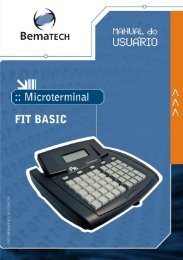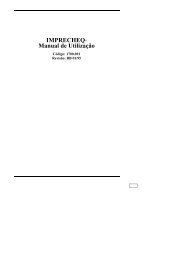Manual do Usuário BemaSale Fit Integra - Americantec Automação ...
Manual do Usuário BemaSale Fit Integra - Americantec Automação ...
Manual do Usuário BemaSale Fit Integra - Americantec Automação ...
You also want an ePaper? Increase the reach of your titles
YUMPU automatically turns print PDFs into web optimized ePapers that Google loves.
<strong>Manual</strong> <strong>do</strong> <strong>Usuário</strong> <strong>do</strong> Microterminal FIT INTEGRA FISCAL<br />
<strong>Manual</strong> <strong>do</strong> <strong>Usuário</strong> <strong>do</strong> Microterminal FIT INTEGRA FISCAL<br />
Código 501000704 - Revisão 1.1<br />
Fevereiro de 2009<br />
Primeira Edição: Fevereiro de 2009<br />
Copyright© 2009 por Bematech S.A. Curitiba, Brasil.<br />
To<strong>do</strong>s os direitos reserva<strong>do</strong>s.<br />
Nenhuma parte deste <strong>do</strong>cumento pode ser copiada, reproduzida, adaptada ou traduzida sem o prévio<br />
consentimento por escrito da Bematech S.A., exceto quan<strong>do</strong> permiti<strong>do</strong> sob as leis de direito autoral.<br />
As informações contidas neste manual têm caráter puramente informativo, estão sujeitas a alterações sem aviso<br />
prévio e não devem ser interpretadas como um compromisso por parte da Bematech S.A. No entanto, sempre<br />
que houver modificações, a Bematech S.A. fará o possível para disponibilizar informações atualizadas para os<br />
produtos descritos nesta publicação. A edição mais recente deste manual pode ser obtida através <strong>do</strong> site da<br />
Bematech na Internet:<br />
www.bematech.com.br<br />
Sem prejuízo de outras ressalvas contidas no corpo deste <strong>Manual</strong>, o usuário ou terceiros assumirão todas as<br />
conseqüências e responsabilidades em casos de: (a) uso intencional para qualquer aplicação indevida, não<br />
direcionada ou não autorizada, inclusive para propósitos particulares; (b) modificações, reparos ou alterações<br />
não autorizadas <strong>do</strong> produto; (c) uso <strong>do</strong> produto em desacor<strong>do</strong> com as instruções de operação e manutenção<br />
fornecidas pela Bematech S.A.; (d) uso <strong>do</strong> produto como componente em sistemas ou aplicações nas quais a<br />
falha deste produto possa criar uma situação de risco pessoal ou material. Nas hipóteses acima a Bematech<br />
S.A. e seus administra<strong>do</strong>res, prepostos, emprega<strong>do</strong>s, subsidiárias, afiliadas e distribui<strong>do</strong>res, não responderão, a<br />
qualquer título, por qualquer reclamação, custos, perdas, danos, despesas e qualquer outro prejuízo direto ou<br />
indireto, sejam de que natureza forem, bem como por reclamações fundadas em alegação de negligência da<br />
Bematech S.A. em relação ao projeto e fabricação <strong>do</strong> produto.<br />
A Bematech S.A. não se responsabiliza por danos ou problemas decorrentes <strong>do</strong> uso de acessórios ou<br />
suprimentos que não aqueles designa<strong>do</strong>s como produtos originais Bematech ou produtos aprova<strong>do</strong>s pela<br />
Bematech S.A. Qualquer nome de produto e seus logotipos menciona<strong>do</strong>s nesta publicação podem ser marcas<br />
comerciais de suas respectivas empresas e aqui reconheci<strong>do</strong>s.<br />
As garantias <strong>do</strong> produto são apenas aquelas expressamente mencionadas no <strong>Manual</strong> <strong>do</strong> <strong>Usuário</strong>. A Bematech<br />
S.A. não outorga e tampouco será responsável por quaisquer garantias tácitas, incluin<strong>do</strong>, porém sem limitação,<br />
garantias de que o produto serve para um propósito especial. Adicionalmente, a Bematech S.A. não será<br />
responsável por quaisquer danos ou prejuízos especiais ou incidentais, ou ainda por prejuízos efetivos ou lucros<br />
cessantes em decorrência <strong>do</strong> uso <strong>do</strong> produto pelo adquirente, usuário ou por terceiros.<br />
2
<strong>Manual</strong> <strong>do</strong> <strong>Usuário</strong> <strong>do</strong> Microterminal FIT INTEGRA FISCAL<br />
Informações Gerais<br />
Informações sobre Descarte e Reciclagem<br />
Este símbolo indica que seu produto deve ser descarta<strong>do</strong> de acor<strong>do</strong> com as leis e regulamentos locais.<br />
Quan<strong>do</strong> seu produto alcançar o fim de vida, contate a Bematech ou as autoridades locais para saber<br />
sobre as opções de reciclagem.<br />
Informações de Segurança<br />
Esta seção apresenta informações importantes que visam garantir a utilização segura e eficaz deste<br />
produto. Leia cuida<strong>do</strong>samente esta seção e guarde este manual em um local acessível.<br />
Segurança Elétrica<br />
• Para prevenir choque elétrico desconecte a fonte da tomada antes de inicializar o sistema.<br />
• Quan<strong>do</strong> adicionar ou remover um dispositivo <strong>do</strong> sistema, ou para o sistema, tenha certeza que os<br />
cabos de força <strong>do</strong>s dispositivos estejam desconecta<strong>do</strong>s antes que o sinal deles estiver conecta<strong>do</strong>.<br />
• Antes de conectar ou remover os cabos de sinais, cabos internos e periféricos <strong>do</strong> produto, tenha<br />
certeza que to<strong>do</strong>s os cabos de força estejam desconecta<strong>do</strong>s.<br />
• Procure por uma assistência profissional antes de usar um adapta<strong>do</strong>r ou uma extensão. Estes<br />
dispositivos podem interromper o circuito de aterramento. É recomenda<strong>do</strong> o uso deste produto com<br />
nobreak ou estabiliza<strong>do</strong>r.<br />
• Tenha certeza de que sua fonte de alimentação esteja na tensão correta (127/220V). Se você não tem<br />
certeza da tensão elétrica que você estará usan<strong>do</strong>, contate sua companhia elétrica local.<br />
• Se a fonte de alimentação estiver quebrada, não tente consertá-la. Contate um serviço autoriza<strong>do</strong><br />
qualifica<strong>do</strong> ou seu revende<strong>do</strong>r.<br />
Segurança Operacional<br />
• Antes de instalar o produto e adicionar os dispositivos nele, leia atentamente os manuais que<br />
acompanham a embalagem.<br />
• Antes de usar o produto, veja se to<strong>do</strong>s os cabos estão conecta<strong>do</strong>s corretamente e os cabos de energia<br />
não estejam danifica<strong>do</strong>s. Se for notifica<strong>do</strong> algum dano, contate o seu revende<strong>do</strong>r imediatamente.<br />
• Para evitar curtos circuitos, deixe longe <strong>do</strong> produto clipes, chaves e grampos <strong>do</strong>s conectores, slots,<br />
tomadas e circuitos.<br />
• Evite que o produto entre em contato com poeira, umidade e temperaturas extremas. Não ponha o<br />
produto em lugares que possam molhar o equipamento.<br />
• Ponha o produto em lugares de superfícies estáveis.<br />
• Se você encontrar algum problema técnico no produto, contate a assistência técnica autorizada ou seu<br />
revende<strong>do</strong>r imediatamente.<br />
3
<strong>Manual</strong> <strong>do</strong> <strong>Usuário</strong> <strong>do</strong> Microterminal FIT INTEGRA FISCAL<br />
Sobre este <strong>Manual</strong><br />
Este manual auxilia na instalação, configuração e uso deste produto Bematech.<br />
Quem deve ler este manual?<br />
Este manual destina-se ao uso por pessoas que irão instalar e usar ou testar o equipamento.<br />
O manual também deve ser utiliza<strong>do</strong> para diagnosticar e solucionar problemas.<br />
Como este manual está organiza<strong>do</strong>?<br />
Capítulo 1 - “Introdução” – apresenta uma introdução de como o microterminal FIT <strong>Integra</strong> está<br />
inseri<strong>do</strong> na Solução FIT INTEGRA FISCAL.<br />
Capítulo 2 - “Conhecen<strong>do</strong> a Impressora Fiscal” – apresenta as indicações de como obter informações<br />
sobre as impressoras fiscais compatíveis com este produto.<br />
Capítulo 3 - “Conhecen<strong>do</strong> o FIT” – apresenta um descritivo de todas as funcionalidades <strong>do</strong><br />
microterminal FIT INTEGRA<br />
Capítulo 4 - “O Aplicativo <strong>BemaSale</strong> <strong>Integra</strong> Fiscal” – apresenta um descritivo de todas as<br />
funcionalidades <strong>do</strong> aplicativo <strong>BemaSale</strong> <strong>Integra</strong> Fiscal que vem com o microterminal FIT<br />
Capítulo 5 - “Aplicativo de Retaguarda” - apresenta as indicações de como obter informações sobre o<br />
aplicativo de retaguarda para o microterminal FIT<br />
Capítulo 6 - “Procedimentos de Manutenção” – apresenta informações básicas e importantes sobre a<br />
manutenção <strong>do</strong> microterminal FIT<br />
Capítulo 7 - “Especificações Técnicas” – apresenta as especificações técnicas <strong>do</strong> microterminal FIT<br />
Publicações e software relaciona<strong>do</strong>s<br />
• <strong>Manual</strong> Quickstart<br />
• Software Bemalite 3<br />
Onde encontrar mais informações<br />
Conteú<strong>do</strong> em português http://www.bematech.com.br<br />
4
<strong>Manual</strong> <strong>do</strong> <strong>Usuário</strong> <strong>do</strong> Microterminal FIT INTEGRA FISCAL<br />
Sumário<br />
CAPÍTULO 1 - INTRODUÇÃO ........................................................................................... 8<br />
1.1 APRESENTAÇÃO .............................................................................................................. 8<br />
1.2 A SOLUÇÃO FIT INTEGRA FISCAL...................................................................................... 8<br />
1.3 RETIRANDO DA EMBALAGEM ............................................................................................ 8<br />
1.4 INSTALAÇÃO ................................................................................................................. 10<br />
1.4.1 Local de Uso ........................................................................................................... 10<br />
1.4.2 Conectan<strong>do</strong> o Customer Display VC10 ao Microterminal FIT .................................... 10<br />
1.4.3 Conectan<strong>do</strong> a Impressora Fiscal ao Microterminal FIT ............................................. 10<br />
1.4.4 Conexão a Rede Elétrica, ligan<strong>do</strong> os produtos e verifican<strong>do</strong> o funcionamento............. 10<br />
CAPÍTULO 2 - CONHECENDO A IMPRESSORA FISCAL ............................................... 12<br />
CAPÍTULO 3 - CONHECENDO O FIT .............................................................................. 13<br />
3.1 O MICROTERMINAL........................................................................................................ 13<br />
3.2 ACESSÓRIOS QUE COMPÕEM O PRODUTO ........................................................................... 13<br />
3.3 PAINEL TRASEIRO ......................................................................................................... 14<br />
3.4 O TECLADO ................................................................................................................... 15<br />
3.4.1 Teclas Relegendáveis ............................................................................................... 16<br />
3.4.2 Teclas de controle.................................................................................................... 16<br />
3.4.3 Teclas Especiais ...................................................................................................... 17<br />
3.5 ALIMENTAÇÃO .............................................................................................................. 17<br />
3.5.1 Substituição <strong>do</strong> adapta<strong>do</strong>r da tomada ...................................................................... 17<br />
3.6 CONDIÇÕES AMBIENTAIS................................................................................................ 18<br />
3.7 DIMENSÕES .................................................................................................................. 18<br />
3.8 CONFIGURAÇÕES DA BIOS.............................................................................................. 18<br />
3.9 CONFIGURAÇÕES DE REDE.............................................................................................. 19<br />
3.10 CONFIGURAÇÕES DIVERSAS ............................................................................................ 19<br />
3.11 PERIFÉRICOS COMPATÍVEIS............................................................................................ 20<br />
CAPÍTULO 4 - O APLICATIVO BEMASALE INTEGRA FISCAL ..................................... 21<br />
4.1 INICIO .......................................................................................................................... 21<br />
4.2 OPERAÇÕES DE CAIXA.................................................................................................... 21<br />
4.2.1 Abrir turno.............................................................................................................. 22<br />
4.2.2 Fechar Turno........................................................................................................... 22<br />
4.2.3 Bloquear caixa........................................................................................................ 23<br />
4.2.4 Desbloquear caixa ................................................................................................... 23<br />
4.2.5 Fechar dia............................................................................................................... 23<br />
4.2.6 Fechar perío<strong>do</strong> ........................................................................................................ 24<br />
4.2.7 Pagamentos ............................................................................................................ 24<br />
4.2.8 Recebimentos .......................................................................................................... 25<br />
4.2.9 Cupom Adicional ..................................................................................................... 26<br />
4.3 VENDAS ....................................................................................................................... 26<br />
4.3.1 Venda de Item Unitário ........................................................................................... 26<br />
4.3.2 Venda Com Quantidade............................................................................................ 26<br />
4.3.3 Venda de Item com Acréscimo ................................................................................. 27<br />
4.3.4 Venda de item com desconto .................................................................................... 28<br />
5
<strong>Manual</strong> <strong>do</strong> <strong>Usuário</strong> <strong>do</strong> Microterminal FIT INTEGRA FISCAL<br />
4.3.5 Efetuan<strong>do</strong> pagamento com múltiplas formas............................................................. 28<br />
4.3.6 Efetuan<strong>do</strong> Pagamento Rápi<strong>do</strong>.................................................................................. 29<br />
4.3.7 Consultar balança.................................................................................................... 29<br />
4.3.8 Consulta de Produtos............................................................................................... 30<br />
4.3.9 Desconto em Subtotal.............................................................................................. 31<br />
4.3.10 Acréscimo em Subtotal....................................................................................... 31<br />
4.3.11 Cancelamento de Item ........................................................................................ 32<br />
4.3.12 Cancelamento de Cupom..................................................................................... 34<br />
4.3.13 Venda Comissionada........................................................................................... 36<br />
4.3.14 Consulta de Cliente............................................................................................. 36<br />
4.3.15 Venda com cliente .............................................................................................. 36<br />
4.4 CONFIGURAÇÕES DO SISTEMA......................................................................................... 37<br />
4.4.1 Cadastros................................................................................................................ 37<br />
4.4.2 Estoque................................................................................................................... 47<br />
4.4.3 Configurar Sistema ................................................................................................. 48<br />
4.4.4 Parâmetros Fiscais.................................................................................................. 57<br />
4.4.5 Banco de Da<strong>do</strong>s....................................................................................................... 58<br />
4.4.6 Atualização de SW.................................................................................................. 59<br />
4.4.7 Limpeza da base...................................................................................................... 60<br />
4.5 MÓDULO DE RELATÓRIOS ............................................................................................... 61<br />
4.5.1 Relações ................................................................................................................. 61<br />
4.5.2 Resumos ................................................................................................................. 65<br />
4.5.3 Posição de Estoque.................................................................................................. 67<br />
4.5.4 Etiqueta.................................................................................................................. 68<br />
4.5.5 Relatório Financeiro................................................................................................ 68<br />
4.5.6 Nota Fiscal Paulista ................................................................................................ 68<br />
4.5.7 Download da MFD................................................................................................... 69<br />
4.6 FISCAL ......................................................................................................................... 70<br />
4.6.1 Leitura X ................................................................................................................ 70<br />
4.6.2 Redução Z............................................................................................................... 70<br />
4.6.3 LMF Simplifica<strong>do</strong> por data (Mem. Fiscal /Data)....................................................... 70<br />
4.6.4 LMF Simplifica<strong>do</strong> por RZ........................................................................................ 71<br />
4.7 SINTEGRA.................................................................................................................. 71<br />
4.7.1 Menu SINTEGRA. .................................................................................................. 71<br />
4.7.2 Da<strong>do</strong>s <strong>do</strong> estabelecimento ........................................................................................ 72<br />
4.7.3 Da<strong>do</strong>s Complementares............................................................................................ 73<br />
4.7.4 Nova Nota Fiscal..................................................................................................... 73<br />
4.7.5 Novo Item de Nota Fiscal ........................................................................................ 74<br />
4.7.6 Nova Substituição Tributária ................................................................................... 75<br />
4.7.7 Novo GNRE ............................................................................................................ 76<br />
4.7.8 Novo Produto.......................................................................................................... 76<br />
4.7.9 Ver registros ........................................................................................................... 77<br />
4.7.10 Gerar Arquivo .................................................................................................... 77<br />
4.8 NOTA FISCAL PAULISTA................................................................................................. 78<br />
4.9 TECLAS DE ATALHO ....................................................................................................... 79<br />
4.9.1 Tecla F1, Data/Hora <strong>do</strong> sistema ............................................................................... 79<br />
4.9.2 Tecla F2, Consulta de produtos ................................................................................ 79<br />
4.9.3 Tecla F3, Consulta de cliente ................................................................................... 80<br />
4.9.4 Tecla F4, Bloqueio e desbloqueio <strong>do</strong> terminal ........................................................... 80<br />
4.9.5 Caracteres especiais <strong>do</strong> tecla<strong>do</strong>................................................................................ 81<br />
6
<strong>Manual</strong> <strong>do</strong> <strong>Usuário</strong> <strong>do</strong> Microterminal FIT INTEGRA FISCAL<br />
4.10 MENSAGENS OPERACIONAIS .......................................................................................... 81<br />
CAPÍTULO 5 - APLICATIVO DE RETAGUARDA ............................................................ 87<br />
CAPÍTULO 6 - PROCEDIMENTO DE MANUTENÇÃO..................................................... 88<br />
CAPÍTULO 7 - ESPECIFICAÇÕES TÉCNICAS ............................................................... 89<br />
7
<strong>Manual</strong> <strong>do</strong> <strong>Usuário</strong> <strong>do</strong> Microterminal FIT INTEGRA FISCAL<br />
Capítulo 1 - Introdução<br />
1.1 Apresentação<br />
Antes de iniciar a leitura deste material, identifique corretamente os itens da sua solução e leia as<br />
informações relativas à sua composição de equipamentos.<br />
1.2 A Solução FIT <strong>Integra</strong> Fiscal<br />
Customer Display<br />
VC10<br />
Microterminal<br />
FIT <strong>Integra</strong><br />
Impressora<br />
Fiscal<br />
A solução FIT <strong>Integra</strong> Fiscal é composta de três produtos Bematech: uma impressora térmica fiscal<br />
(MP-2100 TH FI, MP-3000 TH FI ou MP-4000 TH FI), um microterminal FIT <strong>Integra</strong> e um Customer<br />
Display VC10, de forma que nossos clientes possuam soluções completas para o seu negócio.<br />
O aplicativo fiscal homologa<strong>do</strong> é o <strong>BemaSale</strong> FIT <strong>Integra</strong>, por favor, verificar se a versão instalada<br />
em seu microterminal é a versão homologada para o seu esta<strong>do</strong>. Contate uma Assistência Técnica<br />
Autorizada em caso de dúvida.<br />
1.3 Retiran<strong>do</strong> da Embalagem<br />
Retire os equipamentos que fazem parte da Solução FIT <strong>Integra</strong> Fiscal da embalagem e verifique se<br />
to<strong>do</strong>s os componentes abaixo relaciona<strong>do</strong>s estão presentes e em perfeitas condições:<br />
• Uma Impressora Fiscal<br />
• Um Guia de Referência Rápida da impressora Fiscal<br />
• Um cabo de força com 3 pinos para a impressora<br />
• Uma Bobina de papel térmico<br />
• Uma Fonte de alimentação externa para impressora – 24V / 2,5A<br />
• Um cabo serial para conexão com a impressora<br />
• Um Micro Terminal FIT <strong>Integra</strong><br />
• Guia de Referência Rápida <strong>do</strong> Microterminal FIT <strong>Integra</strong><br />
8
<strong>Manual</strong> <strong>do</strong> <strong>Usuário</strong> <strong>do</strong> Microterminal FIT INTEGRA FISCAL<br />
• Uma Fonte de alimentação externa para microterminal FIT - 5V / 2600mA<br />
• Uma Cartela de legenda para o tecla<strong>do</strong> <strong>do</strong> microterminal FIT<br />
• Um Customer Display VC10<br />
• Um Guia de Referência Rápida <strong>do</strong> Customer Display<br />
A figura abaixo mostra as partes principais que compõem a sua Solução FIT <strong>Integra</strong> Fiscal.<br />
Recomendamos guardar as embalagens para um eventual transporte.<br />
9
<strong>Manual</strong> <strong>do</strong> <strong>Usuário</strong> <strong>do</strong> Microterminal FIT INTEGRA FISCAL<br />
1.4 Instalação<br />
1.4.1 Local de Uso<br />
Os produtos que compõem a Solução FIT <strong>Integra</strong> Fiscal devem operar acomoda<strong>do</strong>s sobre uma superfície<br />
plana. Evite instalar os equipamentos em locais úmi<strong>do</strong>s, sujeitos à poeira ou à ação <strong>do</strong> calor, como luz<br />
solar e aquece<strong>do</strong>res.<br />
Atenção!<br />
• Manter to<strong>do</strong>s os equipamentos desliga<strong>do</strong>s da rede elétrica enquanto estão sen<strong>do</strong> realizadas as<br />
instalações <strong>do</strong>s mesmos.<br />
• Caso não existam tomadas suficientes para ligar to<strong>do</strong>s os equipamentos, eles poderão ser liga<strong>do</strong>s em<br />
um dispositivo apropria<strong>do</strong> para alimentação de equipamentos, como um filtro de linha ou estabiliza<strong>do</strong>r.<br />
O uso de “benjamim” ou “T” para conexão destes produtos à rede elétrica causa a perda da garantia <strong>do</strong><br />
seu produto.<br />
1.4.2 Conectan<strong>do</strong> o Customer Display VC10 ao Microterminal FIT<br />
A alimentação <strong>do</strong> Customer Display é fornecida através <strong>do</strong> microterminal.<br />
Conectar o cabo de comunicação <strong>do</strong> Customer Display na porta serial que se localiza na parte traseira <strong>do</strong><br />
microterminal.<br />
1.4.3 Conectan<strong>do</strong> a Impressora Fiscal ao Microterminal FIT<br />
Conectar uma das pontas <strong>do</strong> cabo serial no microterminal (SERIAL1) e a outra no conector serial da<br />
impressora. Parafusar os <strong>do</strong>is conectores <strong>do</strong> cabo serial com uma chave de fenda ou Philips pequena.<br />
1.4.4 Conexão a Rede Elétrica, ligan<strong>do</strong> os produtos e verifican<strong>do</strong> o funcionamento<br />
Certifique-se de que a fonte de alimentação da impressora esteja desligada da rede elétrica e, em caso<br />
afirmativo, ligue o cabo da fonte de alimentação à impressora.<br />
Para conectar o cabo da fonte de alimentação da impressora à rede elétrica, a tomada deverá ser de três<br />
pinos, sen<strong>do</strong> que o pino central deve ser conecta<strong>do</strong> ao “Terra” da rede elétrica. Conecte o cabo da fonte<br />
de alimentação à tomada da rede elétrica. Se estiver utilizan<strong>do</strong> uma MP-4000 TH FI ligue a impressora<br />
através da chave Liga/Desliga. Caso o modelo de impressora fiscal seja uma MP-2100 TH FI, ao<br />
conectar o cabo da fonte à rede elétrica, a impressora automaticamente ligará.<br />
Após esta etapa, verifique na tampa frontal da impressora se o LED LIGADO está aceso. Se não houver<br />
papel, o LED PAPEL permanecerá aceso até que uma bobina de papel seja inserida na impressora.<br />
Certifique-se de que a fonte de alimentação <strong>do</strong> microterminal esteja desligada da rede elétrica e, em caso<br />
afirmativo, ligue o cabo da fonte de alimentação ao microterminal. Conecte o cabo da fonte de<br />
alimentação à tomada da rede elétrica, ligue o microterminal através da chave Liga/Desliga localizada<br />
na parte lateral esquerda <strong>do</strong> microterminal.<br />
Os Produtos, depois de liga<strong>do</strong>s, ficarão conforme a imagem a seguir:<br />
10
<strong>Manual</strong> <strong>do</strong> <strong>Usuário</strong> <strong>do</strong> Microterminal FIT INTEGRA FISCAL<br />
Atenção!<br />
• É imprescindível que esta seqüência de passos seja executada para o perfeito funcionamento <strong>do</strong>s<br />
produtos desta solução.<br />
• O Customer Display VC10 é exclusivo para utilização em conjunto com os Microterminais da família<br />
FIT <strong>Integra</strong> ou Imagem.<br />
Para maiores informações sobre o microterminal FIT <strong>Integra</strong> e a impressora MP-2100 TH FI, MP-<br />
3000 TH FI ou MP-4000 TH FI, consulte no site da Bematech (www.bematech.com.br) ou o manual <strong>do</strong><br />
usuário de cada produto.<br />
11
<strong>Manual</strong> <strong>do</strong> <strong>Usuário</strong> <strong>do</strong> Microterminal FIT INTEGRA FISCAL<br />
Capítulo 2 - Conhecen<strong>do</strong> a Impressora Fiscal<br />
De acor<strong>do</strong> com o modelo da impressora fiscal escolhida, acesse a página da Bematech<br />
(www.bematech.com.br) para obter mais informações.<br />
• <strong>Manual</strong> <strong>do</strong> usuário MP-2100 TH FI<br />
• <strong>Manual</strong> <strong>do</strong> usuário MP-4000 TH FI<br />
• <strong>Manual</strong> <strong>do</strong> usuário MP-3000 TH FI<br />
12
<strong>Manual</strong> <strong>do</strong> <strong>Usuário</strong> <strong>do</strong> Microterminal FIT INTEGRA FISCAL<br />
Capítulo 3 - Conhecen<strong>do</strong> o FIT<br />
Parabéns, você acaba de adquirir o FIT, um equipamento altamente versátil e confiável, com o objetivo<br />
de agilizar e facilitar as tarefas realizadas em seu ponto de venda e a gestão de sua empresa utilizan<strong>do</strong>se<br />
das funcionalidades <strong>do</strong> sistema <strong>BemaSale</strong> FIT <strong>Integra</strong>.<br />
3.1 O Microterminal<br />
3.2 Acessórios que compõem o produto<br />
Retire o microterminal FIT <strong>Integra</strong> da embalagem e verifique se to<strong>do</strong>s os componentes abaixo<br />
relaciona<strong>do</strong>s estão presentes e em perfeitas condições:<br />
• Microterminal;<br />
• Guia de Referência Rápida;<br />
• Fonte de alimentação;<br />
• Adapta<strong>do</strong>res <strong>do</strong> conector de tomada;<br />
• Cartela de etiquetas de identificação das teclas.<br />
13
<strong>Manual</strong> <strong>do</strong> <strong>Usuário</strong> <strong>do</strong> Microterminal FIT INTEGRA FISCAL<br />
3.3 Painel Traseiro<br />
Painel Traseiro Função/Tipo Descrição<br />
LAN/ETHERNET<br />
Conector RJ-45<br />
Utilizada para conexão via rede LAN padrão Ethernet.<br />
SERIAL Nº 1<br />
Conector DB-9 macho<br />
Uso diverso (de acor<strong>do</strong> com a aplicação).<br />
14
<strong>Manual</strong> <strong>do</strong> <strong>Usuário</strong> <strong>do</strong> Microterminal FIT INTEGRA FISCAL<br />
Painel Traseiro Função/Tipo Descrição<br />
SERIAL Nº 2<br />
Conector DB-9 macho<br />
Uso diverso (de acor<strong>do</strong> com a aplicação).<br />
3.4 O Tecla<strong>do</strong><br />
SERIAL Nº 3<br />
Conector DB-9 macho<br />
SERIAL Nº 3<br />
Conector DB-9 macho<br />
USB-1<br />
Conector USB-A<br />
USB-2<br />
Conector USB-A<br />
FONTE<br />
Conector fêmea<br />
de alimentação<br />
O FIT possui um tecla<strong>do</strong> alfanumérico com 49 teclas.<br />
Para o sistema <strong>BemaSale</strong> elas podem ser divididas em:<br />
Uso diverso (de acor<strong>do</strong> com a aplicação).<br />
Uso diverso (de acor<strong>do</strong> com a aplicação).<br />
Interface USB para uso de pen-drive<br />
Interface USB para uso de pen-drive<br />
Entrada 5V 2A DC para conectar a fonte de<br />
alimentação.<br />
15
<strong>Manual</strong> <strong>do</strong> <strong>Usuário</strong> <strong>do</strong> Microterminal FIT INTEGRA FISCAL<br />
3.4.1 Teclas Relegendáveis<br />
Tipo de Tecla Quantidade<br />
Teclas relegendáveis: 25<br />
Teclas especiais: 5<br />
Teclas de controle: 19<br />
Total de teclas: 49<br />
Estas teclas são utilizadas para entrar nas configurações <strong>do</strong> Sistema, como cadastro de itens,<br />
parametrização, entrada de estoque, etc. e para executar operações e funções auxiliares à venda, como<br />
descontos, acréscimos, cancelamentos, vincular vende<strong>do</strong>r, etc. Possuem, ainda, letras (normais e<br />
acentuadas) para edição.<br />
3.4.2 Teclas de controle<br />
Estas teclas são utilizadas para entrada de valores e quantidades, além de ter coman<strong>do</strong>s para navegação<br />
nos menus.<br />
16
<strong>Manual</strong> <strong>do</strong> <strong>Usuário</strong> <strong>do</strong> Microterminal FIT INTEGRA FISCAL<br />
3.4.3 Teclas Especiais<br />
Estas teclas permitem ser configuradas para executar funções específicas rapidamente.<br />
3.5 Alimentação<br />
Utilize as fontes de alimentação que acompanham os equipamentos. Elas são Bivolt ( 110V/220V).<br />
3.5.1 Substituição <strong>do</strong> adapta<strong>do</strong>r da tomada<br />
Certifique-se de que o microterminal esteja desliga<strong>do</strong> e conecte o adapta<strong>do</strong>r de tomada que melhor se<br />
adaptar a sua tomada (observe que existem <strong>do</strong>is adapta<strong>do</strong>res, um tipo com pinos chatos e outro com<br />
pinos re<strong>do</strong>n<strong>do</strong>s conforme novo padrão brasileiro). A fonte externa abrange 100-240 VAC.<br />
Encaixe o adapta<strong>do</strong>r de conector de tomada na parte superior da fonte. Gire em senti<strong>do</strong> horário até<br />
ouvir um click de encaixe conforme foto abaixo:<br />
17
<strong>Manual</strong> <strong>do</strong> <strong>Usuário</strong> <strong>do</strong> Microterminal FIT INTEGRA FISCAL<br />
Para retirar a parte superior da fonte, aperte no botão e gire em senti<strong>do</strong> anti-horário. Assim a parte<br />
superior irá se desprender (ver foto abaixo):<br />
3.6 Condições Ambientais<br />
O FIT <strong>Integra</strong> ou Imagem pode operar sobre uma superfície plana ou fixa<strong>do</strong> (adequadamente) em uma<br />
parede, e que possibilite a circulação <strong>do</strong> ar.<br />
Evitar colocar os equipamentos em locais úmi<strong>do</strong>s, sujeitos à poeira ou à ação <strong>do</strong> calor como luz solar e<br />
aquece<strong>do</strong>res.<br />
Ambientais<br />
3.7 Dimensões<br />
Dimensões<br />
Temperatura<br />
Umidade<br />
3.8 Configurações da BIOS<br />
Operação: -5ºC à +50ºC<br />
Armazenamento: -10ºC à +60ºC<br />
Operação: 10% à 80%<br />
Armazenamento:<br />
10% à 85%<br />
Sem condensação<br />
Altura 64mm<br />
Largura 272mm<br />
Profundidade 235mm<br />
Massa 1,1 Kg<br />
Para se ter acesso as configurações da BIOS ligue o microterminal com a tecla pressionada.<br />
18
<strong>Manual</strong> <strong>do</strong> <strong>Usuário</strong> <strong>do</strong> Microterminal FIT INTEGRA FISCAL<br />
A senha de acesso Composta de 6 dígitos poden<strong>do</strong> conter valores numéricos e/ou letras. Esta senha<br />
permite proteger a configuração <strong>do</strong> equipamento evitan<strong>do</strong> ser alterada por pessoas não autorizadas. A<br />
senha padrão de fábrica é: 123456.<br />
As configurações da BIOS são sempre salvas quan<strong>do</strong> é pressionada a tecla quan<strong>do</strong> pergunta<strong>do</strong> para<br />
confirmar a entrada <strong>do</strong> novo valor.<br />
Ao pressionar a tecla será abortada a edição de uma configuração ou retorna<strong>do</strong> ao menu<br />
anterior.<br />
3.9 Configurações de Rede<br />
Escolha a opção 1 (Network). Cinco parâmetros podem ser ajusta<strong>do</strong>s dentro desse menu:<br />
• Mac Address -> Já vem configura<strong>do</strong> de fábrica. IMPORTANTE: Só deve ser configura<strong>do</strong> em<br />
casos extremos em que ocorreu o apagamento dessa informação. Nestes casos, deve-se<br />
colocar o mesmo valor original de fábrica que pode ser encontra<strong>do</strong> na etiqueta colocada na<br />
parte de baixo <strong>do</strong> microterminal. Esse valor pode ser li<strong>do</strong> também por um scanner conecta<strong>do</strong><br />
a porta serial 1 <strong>do</strong> terminal.<br />
• Local Ip -> Endereço IP fixo que será utiliza<strong>do</strong> pelo sistema operacional para iniciar a rede<br />
ethernet.<br />
• Server Ip -> Endereço IP fixo <strong>do</strong> servi<strong>do</strong>r utiliza<strong>do</strong> para a atualização da BIOS pela rede e<br />
para se executar um netboot (boot pela rede).<br />
• Net Mask -> Máscara de rede utilizada pelo sistema operacional quan<strong>do</strong> inician<strong>do</strong> a rede<br />
ethernet.<br />
• Gateway -> Gateway default utiliza<strong>do</strong> pelo sistema operacional quan<strong>do</strong> inician<strong>do</strong> a rede<br />
ethernet<br />
• DHCP -> Seleciona ou não o uso de um servi<strong>do</strong> DHCP para a atribuição <strong>do</strong> endereço IP ao<br />
microterminal. Se essa opção estiver como “TRUE” os endereços coloca<strong>do</strong>s em Local Ip, Net<br />
Mask e Gateway serão ignora<strong>do</strong>s.<br />
3.10 Configurações diversas<br />
Escolha a opção 2 (Others).<br />
• Password -> Para trocar a senha default da BIOS.<br />
• Display -> Para Ligar/Desligar o backlight <strong>do</strong> display texto.<br />
• Update Boot T -> Para atualizar a BIOS pela rede.<br />
• Update Boot S -> Para atualizar a BIOS pela porta serial.<br />
• Update Boot C -> Para atualizar a BIOS pelo cartão SD Card interno.<br />
• NET Boot -> Para efetuar um boot pela rede (ao invés <strong>do</strong> SD Card)<br />
• Time/Date -> Para se visualizar/ajustar o relógio interno <strong>do</strong> sistema. Escolhida essa opção<br />
será mostra<strong>do</strong> a data e hora atual. Caso você deseje alterá-la, pressione a tecla e o<br />
sistema pedirá pela data (DD/MM/AAAA) e hora (HH:MM:SS). Pressione mais uma vez<br />
para confirmar a alteração.<br />
• Serial Shell -> Redireciona o shell <strong>do</strong> boot-loader (BIOS) para a porta serial. Para uso de<br />
manutenção apenas.<br />
• Description -> Adiciona uma descrição ao microterminal. Essa informação será enviada pelo<br />
Terminal ao aplicativo de retaguarda facilitan<strong>do</strong> a configuração <strong>do</strong>s terminais de rede. Use as<br />
setas (> Mostra a versão atual da BIOS.<br />
19
<strong>Manual</strong> <strong>do</strong> <strong>Usuário</strong> <strong>do</strong> Microterminal FIT INTEGRA FISCAL<br />
• CheckSum -> Mostra o checksum <strong>do</strong>s principais componentes <strong>do</strong> sistema (sistema<br />
operacional, u-boot e aplicativo).<br />
• Serial Number -> Mostra o numero serial <strong>do</strong> equipamento juntamente com o tipo <strong>do</strong> terminal<br />
(FISCAL)<br />
Uma vez configura<strong>do</strong> a BIOS, ligue e desligue o microterminal e deixe que o sistema faça o processo de<br />
boot completo – carregan<strong>do</strong> o sistema <strong>BemaSale</strong>.<br />
3.11 Periféricos compatíveis<br />
Leitores de código de barras:<br />
• BR310<br />
• MS9520 Voyager<br />
• MK9535 Voyager BT<br />
• MS9540 Voyager CodeGate<br />
• MK5145 Eclipse<br />
• MK6720<br />
• MK7120 Orbit<br />
• MK7320 InVista<br />
• MK 7820 Solaris<br />
• Áquila 500<br />
Balanças:<br />
• Bematech<br />
• Filizola CS<br />
• Tole<strong>do</strong> 9094<br />
Customer Display<br />
• Bematech VCP<br />
• Bematech VC10<br />
Impressoras Fiscais<br />
• Bematech MP2100THFI<br />
• Bematech MP4000THFI<br />
• Bematech MP3000THFI<br />
Gaveta:<br />
• Gaveta de dinheiro Bematech<br />
Pen Drive<br />
20
<strong>Manual</strong> <strong>do</strong> <strong>Usuário</strong> <strong>do</strong> Microterminal FIT INTEGRA FISCAL<br />
Capítulo 4 - O Aplicativo <strong>BemaSale</strong> <strong>Integra</strong> Fiscal<br />
Essa seção descreve todas as funcionalidades <strong>do</strong> aplicativo <strong>BemaSale</strong> <strong>Integra</strong>.<br />
4.1 Inicio<br />
[ BEMASALE ]<br />
CHECKSUM: 0x165f<br />
Tecle <br />
* <strong>BemaSale</strong> <strong>Integra</strong> *<br />
Versão XXXX<br />
<strong>Usuário</strong>:<br />
Senha:<br />
> OPERAÇÕES DE CAIXA<br />
Registrar Vendas<br />
Configurar<br />
Emitir Relatório<br />
4.2 Operações de Caixa<br />
O sistema mostra uma mensagem de aguarde e<br />
poucos segun<strong>do</strong>s depois é mostrada essa tela que<br />
contém o checksum <strong>do</strong> binário aplicativo.<br />
Tela inicial <strong>do</strong> sistema. Essa tela é exibida ao<br />
ligar o terminal. Aqui o usuário deve informar<br />
usuário e senha váli<strong>do</strong>s para acessar o sistema.<br />
De fábrica, o login <strong>do</strong> proprietário vem<br />
cadastra<strong>do</strong> como: <strong>Usuário</strong> 9999, Senha 0000.<br />
Menu principal de sistema. É exibi<strong>do</strong> após o<br />
usuário entrar no sistema. A opção selecionada é<br />
exibida em letras maiúsculas.<br />
Para navegar entre as opções <strong>do</strong> menu, utilize as<br />
teclas [seta baixo] e [seta cima], para selecionar<br />
uma opção pressione a tecla [ENTER]. Para<br />
voltar ao menu anterior utilize a tecla [ESC]<br />
Para iniciar as operações de vendas é necessário acessar as operações de caixa, é necessário abrir o dia<br />
fiscal, o perío<strong>do</strong> e o turno. O menu de operações de caixa é composto de:<br />
ABRIR TURNO<br />
Bloquear Caixa<br />
Fechar dia<br />
Fechar Perío<strong>do</strong><br />
Menu com as opções de operações de caixa.<br />
21
<strong>Manual</strong> <strong>do</strong> <strong>Usuário</strong> <strong>do</strong> Microterminal FIT INTEGRA FISCAL<br />
PAGAMENTOS<br />
Recebimentos<br />
Cupom Adicional<br />
Uma vez o turno aberto esse menu será<br />
apresenta<strong>do</strong> de forma diferente, a opção de<br />
ABRIR TURNO será substituída por FECHAR<br />
TURNO.<br />
4.2.1 Abrir turno<br />
Para iniciar as operações de vendas é necessário abrir o turno. Para isso através <strong>do</strong> menu OPERAÇÕES<br />
DE CAIXA selecione a opção ABRIR TURNO.<br />
Dia/Perío<strong>do</strong> fecha<strong>do</strong>s<br />
Abrir?<br />
Sim > Não<br />
Fun<strong>do</strong> de caixa?<br />
Sim > Não<br />
[FUNDO DE CAIXA]<br />
Valor:<br />
01 - Dinheiro<br />
A aplicação exibe uma tela informan<strong>do</strong> que o dia<br />
e o perío<strong>do</strong> estão fecha<strong>do</strong>s e perguntan<strong>do</strong> se o<br />
usuário deseja abri-los.<br />
Após solicitar a abertura <strong>do</strong> turno a aplicação<br />
pergunta se o usuário deseja entrar com um valor<br />
para fun<strong>do</strong> de caixa.<br />
Ao pressionar SIM o usuário é direciona<strong>do</strong> para<br />
tela seguinte.<br />
Nessa tela o usuário deve informar o valor <strong>do</strong><br />
fun<strong>do</strong> de caixa. Para essa operação só é permiti<strong>do</strong><br />
dinheiro.<br />
4.2.2 Fechar Turno<br />
Essa operação só aparece no menu após o turno ser aberto. O fechamento de turno imprime um relatório<br />
de resumo financeiro com as informações consolidadas durante o turno <strong>do</strong> opera<strong>do</strong>r. Após essa chamada<br />
o caixa ficará fecha<strong>do</strong> a espera de uma abertura de turno.<br />
22
<strong>Manual</strong> <strong>do</strong> <strong>Usuário</strong> <strong>do</strong> Microterminal FIT INTEGRA FISCAL<br />
4.2.3 Bloquear caixa<br />
Essa operação bloqueia o terminal para operações de vendas, gaveta, recebimentos e pagamentos. A<br />
operação Bloquear caixa pode ser executada através <strong>do</strong> menu Operações de caixa ou pressionan<strong>do</strong> a<br />
tecla F4.<br />
Caixa bloquea<strong>do</strong><br />
4.2.4 Desbloquear caixa<br />
Mensagem exibida quan<strong>do</strong> o caixa é bloquea<strong>do</strong>.<br />
Essa operação é exibida no menu com o terminal bloquea<strong>do</strong> ou pressionan<strong>do</strong> a tecla F4. É necessário<br />
que o terminal seja bloquea<strong>do</strong> para que essa operação seja disponibilizada. Essa operação desbloqueia o<br />
terminal para operações de vendas, gaveta, recebimentos e pagamentos.<br />
Caixa desbloquea<strong>do</strong><br />
Mensagem exibida quan<strong>do</strong> o caixa é<br />
desbloquea<strong>do</strong>.<br />
4.2.5 Fechar dia<br />
A operação de Fechar dia imprime um resumo consolida<strong>do</strong> com as informações <strong>do</strong> dia. Para fechar o dia<br />
é necessário que uma redução Z seja realizada.<br />
Requer Redução Z<br />
Confirmar?<br />
Sim > Não<br />
Turno .aberto<br />
Fechar?<br />
Sim>Não<br />
Aplicação pede confirmação <strong>do</strong> usuário para fazer<br />
a Redução Z. A não confirmação implica o não<br />
fechamento <strong>do</strong> dia.<br />
Caso o turno esteja aberto, a aplicação pergunta<br />
se o usuário deseja fechar o turno.<br />
Uma vez confirmada essa operação a aplicação<br />
exibe mensagem de turno e dia fecha<strong>do</strong>s.<br />
23
<strong>Manual</strong> <strong>do</strong> <strong>Usuário</strong> <strong>do</strong> Microterminal FIT INTEGRA FISCAL<br />
Importante: No fechamento <strong>do</strong> dia sempre ocorrerá a geração <strong>do</strong>s registros diários <strong>do</strong> Sintegra. Aguarde<br />
a completa finalização da operação antes de desligar o equipamento.<br />
4.2.6 Fechar perío<strong>do</strong><br />
Essa operação imprime um resumo consolida<strong>do</strong> <strong>do</strong> perío<strong>do</strong> corrente. Caso o dia esteja aberto essa<br />
operação fechará o dia.<br />
PERÍODO FECHADO.<br />
Ao solicitar o fechamento <strong>do</strong> perío<strong>do</strong> a aplicação<br />
exibe a seguinte mensagem.<br />
4.2.7 Pagamentos<br />
Dentre as opções de pagamentos a aplicação disponibiliza as seguintes opções: RETIRADA DE CAIXA,<br />
COMISSÃO ANTECIPADA, PAGAMENTOS DIVERSOS e VALE-FUNCIONÁRIO.<br />
4.2.7.1 Retirada de Caixa<br />
[SANGRIA DE CAIXA]<br />
Valor:<br />
01 - Dinheiro<br />
4.2.7.2 Comissão Antecipada<br />
[COMISSÃO ANTECIP]<br />
Valor:<br />
Código: [ ]<br />
01 - Dinheiro<br />
Ao selecionar a opção Retirada de caixa a<br />
seguinte tela é exibida. O usuário deve informar o<br />
valor da retirada e a forma.<br />
Utilize as setas direcionais [ESQ] e [DIR] para<br />
mudar entre as formas de recebimento.<br />
A selecionar a opção Comissão antecipada a<br />
aplicação exibe uma tela solicitan<strong>do</strong> o valor <strong>do</strong><br />
pagamento de comissão, o código <strong>do</strong> vende<strong>do</strong>r e a<br />
forma de pagamento.<br />
24
<strong>Manual</strong> <strong>do</strong> <strong>Usuário</strong> <strong>do</strong> Microterminal FIT INTEGRA FISCAL<br />
4.2.7.3 Pagamentos Diversos<br />
[PAGTOS DIVERSOS]<br />
Valor:<br />
01 – Dinheiro<br />
CPF/CNPJ:<br />
4.2.7.4 Vale-Funcionário<br />
[VALE - FUNCIONÁRIO]<br />
Valor:<br />
CPF:<br />
01 - Dinheiro<br />
A opção pagamentos diversos é mais utilizada<br />
para realizar pagamentos a fornece<strong>do</strong>res. O<br />
usuário deve informar o valor <strong>do</strong> pagamento, a<br />
forma <strong>do</strong> pagamento e o CPF ou CNPJ <strong>do</strong><br />
beneficiário.<br />
A opção vale-funcionário é utilizada para<br />
pagamentos antecipa<strong>do</strong>s aos funcionários. Nessa<br />
opção o usuário deve informar o valor, a forma de<br />
pagamento e o CPF <strong>do</strong> funcionário.<br />
4.2.8 Recebimentos<br />
Para registrar entradas no caixa não proveniente de vendas é necessário acessar a opção Recebimentos e<br />
escolher uma das opções apresentadas abaixo.<br />
4.2.8.1 Fun<strong>do</strong> de Caixa<br />
[FUNDO DE CAIXA]<br />
Valor:<br />
01 - Dinheiro<br />
4.2.8.2 Recebimento Diverso<br />
[RECEB. DIVERSOS]<br />
Valor:<br />
01 - Dinheiro<br />
A opção de Fun<strong>do</strong> de Caixa é utilizada para<br />
entrar com quantias no caixa, o mais comum é<br />
entrada de dinheiro para troco.<br />
Para realizar essa entrada o usuário deve<br />
informar o valor e a forma de recebimento.<br />
Ao concluir a operação a aplicação exibirá a<br />
mensagem Recebimento Realiza<strong>do</strong>.<br />
Para demais recebimentos o usuário deve<br />
selecionar o opção Recebimentos Diversos.<br />
<strong>Usuário</strong> deve informar o valor <strong>do</strong> recebimento e a<br />
forma <strong>do</strong> recebimento. Utilize as setas direcionais<br />
[DIR] e [ESQ] para mudar entre as opções.<br />
Ao finalizar a operação a aplicação exibe a<br />
seguinte mensagem: Recebimento Realiza<strong>do</strong>.<br />
25
<strong>Manual</strong> <strong>do</strong> <strong>Usuário</strong> <strong>do</strong> Microterminal FIT INTEGRA FISCAL<br />
4.2.9 Cupom Adicional<br />
Essa funcionalidade é utilizada para imprimir a segunda via <strong>do</strong> último cupom fiscal impresso. Essa<br />
reimpressão pode ser realizada apenas uma vez.<br />
4.3 Vendas<br />
Tela exibida quan<strong>do</strong> o opera<strong>do</strong>r tenta, pela<br />
segunda vez, emitir o cupom adicional.<br />
4.3.1 Venda de Item Unitário<br />
Permite vender um item sem informar a quantidade, ou seja, vende apenas uma unidade por vez.<br />
COD:<br />
Cupom Adicional<br />
já emiti<strong>do</strong><br />
Tecle <br />
1,000 X 0,00<br />
TT:<br />
COD: 98765432-1<br />
Produto 001<br />
1,00 X 2,00<br />
TT: 2,00<br />
COD: usuário deve informar o código <strong>do</strong> produto,<br />
via tecla<strong>do</strong> ou leitor de código de barras.<br />
Aplicação exibe a descrição <strong>do</strong> produto, o valor e<br />
total.<br />
4.3.2 Venda Com Quantidade<br />
Permite vender um item informan<strong>do</strong> uma quantidade, ou seja, vende mais de um produto por vez.<br />
COD:<br />
1,000 X 0,00<br />
TT:<br />
Com o cursor no campo COD o usuário deve<br />
informar a quantidade, em seguida pressionar a<br />
tecla [X].<br />
26
<strong>Manual</strong> <strong>do</strong> <strong>Usuário</strong> <strong>do</strong> Microterminal FIT INTEGRA FISCAL<br />
COD:<br />
3,000 X 0,00<br />
TT:<br />
COD: 98765432 - 1<br />
Produto 001<br />
3,000 X 2,000<br />
TT: 6,00<br />
Aplicação exibe a quantidade informada.<br />
<strong>Usuário</strong> deve informar o código <strong>do</strong> produto<br />
através <strong>do</strong> tecla<strong>do</strong> ou leitor de código de barras.<br />
Aplicação exibe a descrição <strong>do</strong> produto, o valor<br />
unitário e total.<br />
4.3.3 Venda de Item com Acréscimo<br />
O acréscimo em um item pode ser aplica<strong>do</strong> por valor ou por percentual, para efetuar o acréscimo sobre<br />
um determina<strong>do</strong> item siga os passos abaixo:<br />
COD:<br />
1,000 X 0,00<br />
TT:<br />
[ACRESC. EM ITEM]<br />
VALOR: 0,50<br />
PERC.: , %<br />
COD: 98765432 - 1<br />
Produto 001<br />
1,000 X 2,000<br />
TT: 2,50<br />
Na tela de vendas pressione a tecla A, ou tecla<br />
correspondente a funcionalidade de acréscimo em<br />
item.<br />
Aplicação pedirá usuário e senha com permissão<br />
para realizar tal operação.<br />
Nessa tela o usuário deve escolher de que forma<br />
deseja dar o acréscimo, por valor ou percentual.<br />
Aplicação exibe a descrição <strong>do</strong> produto, o valor<br />
unitário e total, já com o acréscimo.<br />
27
<strong>Manual</strong> <strong>do</strong> <strong>Usuário</strong> <strong>do</strong> Microterminal FIT INTEGRA FISCAL<br />
4.3.4 Venda de item com desconto<br />
O desconto em um item pode ser aplica<strong>do</strong> por valor ou por percentual, para efetuar o desconto sobre um<br />
determina<strong>do</strong> siga os passos abaixo:<br />
COD:<br />
1,000 X 0,00<br />
TT:<br />
[DESC. EM ITEM]<br />
VALOR: 0,50<br />
PERC.: , %<br />
COD: 98765432 - 1<br />
Produto 001<br />
1,000 X 2,000<br />
TT:<br />
150<br />
Na tela de vendas pressione a tecla B, ou tecla<br />
correspondente a funcionalidade de desconto em<br />
item.<br />
Aplicação pedirá usuário e senha com permissão<br />
para realizar tal operação.<br />
Nessa tela o usuário deve escolher de que forma<br />
deseja conceder o desconto, por valor ou<br />
percentual.<br />
Aplicação exibe a descrição <strong>do</strong> produto, o valor<br />
unitário e total, já com o desconto.<br />
4.3.5 Efetuan<strong>do</strong> pagamento com múltiplas formas<br />
Para encerrar uma venda com múltiplas formas de pagamento pressione a tecla M, ou a tecla<br />
correspondente a funcionalidade e siga os passos abaixo:<br />
TOTAL: 2.000,00<br />
FALTA: 2.000,00<br />
01- Dinheiro<br />
VL: 1.000,00<br />
TOTAL: 2.000,00<br />
FALTA: 1.000,00<br />
02 – Cartão de Crédito<br />
VL: 1.000,00<br />
Aplicação mostra o valor total da compra e a<br />
quantia que falta para liquidar o pagamento.<br />
Selecione a forma de pagamento utilizan<strong>do</strong> as<br />
setas direcionais.<br />
Em seguida informe o valor a ser pago.<br />
Repita a operação até que o pagamento <strong>do</strong> valor<br />
total seja efetua<strong>do</strong>.<br />
28
<strong>Manual</strong> <strong>do</strong> <strong>Usuário</strong> <strong>do</strong> Microterminal FIT INTEGRA FISCAL<br />
[FIM DE VENDA]<br />
TT: 2.000,00<br />
TRC: 0,00<br />
Tecle <br />
Aplicação exibe uma mensagem informan<strong>do</strong> o fim<br />
da venda.<br />
4.3.6 Efetuan<strong>do</strong> Pagamento Rápi<strong>do</strong><br />
Para encerrar uma venda com fechamento rápi<strong>do</strong> pressione a tecla F, ou a tecla correspondente a<br />
funcionalidade e siga os passos abaixo:<br />
TOTAL: 2.000,00<br />
FALTA: 2.000,00<br />
01- Dinheiro<br />
VL: 2.000,00<br />
TOTAL: 2.000,00<br />
FALTA: 2.000,00<br />
01 – Dinheiro<br />
VL: 2.500,00<br />
[FIM DE VENDA]<br />
TT: 2.000,00<br />
TRC: 500,00<br />
Tecle <br />
Aplicação mostra o valor total da compra a<br />
quantia que falta para liquidar o pagamento.<br />
Selecione a forma de pagamento utilizan<strong>do</strong> as<br />
setas direcionais.<br />
O campo valor <strong>do</strong> pagamento também já vem<br />
preenchi<strong>do</strong> pela aplicação.<br />
É possível modificar o valor <strong>do</strong> pagamento,<br />
caracterizan<strong>do</strong> a necessidade de emitir troco.<br />
Aplicação exibe uma mensagem informan<strong>do</strong> o fim<br />
da venda.<br />
4.3.7 Consultar balança<br />
Para consultar o preço de um produto pesa<strong>do</strong>, pressione a tecla S, ou a tecla configurada para essa<br />
operação:<br />
29
<strong>Manual</strong> <strong>do</strong> <strong>Usuário</strong> <strong>do</strong> Microterminal FIT INTEGRA FISCAL<br />
COD:<br />
0,549 X 0,00<br />
VL: 0,00<br />
COD: 12345678-9<br />
Produto Pesa<strong>do</strong><br />
0,549 X 10,00<br />
VL: 5,49<br />
Confirma venda: SIM<br />
Produto Pesa<strong>do</strong><br />
0,549 X 10,00<br />
VL: 5,49<br />
Ao pressionar a tecla [S] a aplicação consulta a<br />
balança e apresenta a quantidade pesada na tela<br />
de venda.<br />
Informe o código <strong>do</strong> produto e pressione a tecla<br />
[ENTER].<br />
Aplicação solicita confirmação da operação.<br />
4.3.8 Consulta de Produtos<br />
Essa funcionalidade permite consultar um produto cadastra<strong>do</strong>. Para isso, pressione a tecla [C] ou a tecla<br />
F2. Após a consulta é possível efetivar a venda <strong>do</strong> produto pressionan<strong>do</strong> a tecla [ENTER] como<br />
mostra<strong>do</strong> na seqüência abaixo:<br />
[CONSULTA]<br />
COD:<br />
PREÇO: 0,00<br />
[CONSULTA]<br />
COD: 98765432 – 1<br />
Produto 001<br />
VL: 2,00<br />
Informe o código <strong>do</strong> produto que deseja consultar,<br />
via tecla<strong>do</strong> ou leitor de código de barras.<br />
Aplicação exibe a descrição <strong>do</strong> produto e o valor.<br />
Para efetuar a venda desse produto pressione a<br />
tecla [ENTER].<br />
30
<strong>Manual</strong> <strong>do</strong> <strong>Usuário</strong> <strong>do</strong> Microterminal FIT INTEGRA FISCAL<br />
4.3.9 Desconto em Subtotal<br />
O desconto em um subtotal pode ser aplica<strong>do</strong> por valor ou por percentual, para efetuar o desconto sobre<br />
um determina<strong>do</strong> siga os passos abaixo:<br />
COD:<br />
1,000 X 0,00<br />
TT:<br />
[DESC. EM ITEM]<br />
VALOR: 0,50<br />
PERC.: , %<br />
COD: 98765432 - 1<br />
Produto 001<br />
1,000 X 2,000<br />
TT: 1,50<br />
Na tela de vendas pressione a tecla B, ou tecla<br />
correspondente a funcionalidade de desconto em<br />
subtotal.<br />
Aplicação pedirá usuário e senha com permissão<br />
para realizar tal operação.<br />
Nessa tela o usuário deve escolher de que forma<br />
deseja conceder o desconto, por valor ou<br />
percentual.<br />
Aplicação exibe a descrição <strong>do</strong> último produto<br />
vendi<strong>do</strong>, o valor unitário e o total, já com o<br />
desconto.<br />
4.3.10 Acréscimo em Subtotal<br />
O acréscimo em um subtotal pode ser aplica<strong>do</strong> por valor ou por percentual, para efetuar o acréscimo<br />
sobre o subtotal, siga os passos abaixo:<br />
COD:<br />
1,000 X 0,00<br />
TT:<br />
Na tela de vendas pressione a tecla A, ou tecla<br />
correspondente a funcionalidade de acréscimo em<br />
subtotal.<br />
Aplicação pedirá usuário e senha com permissão<br />
para realizar tal operação.<br />
31
<strong>Manual</strong> <strong>do</strong> <strong>Usuário</strong> <strong>do</strong> Microterminal FIT INTEGRA FISCAL<br />
[ACRESC. EM ITEM]<br />
VALOR: 0,50<br />
PERC.: , %<br />
COD: 98765432 - 1<br />
Produto 001<br />
1,000 X 2,000<br />
TT: 2,50<br />
Nessa tela o usuário deve escolher de que forma<br />
deseja dar o acréscimo, por valor ou percentual.<br />
Aplicação exibe a descrição <strong>do</strong> último produto, o<br />
valor unitário e total, já com o acréscimo.<br />
4.3.11 Cancelamento de Item<br />
O aplicativo <strong>BemaSale</strong> oferece 3 formas de cancelar um item vendi<strong>do</strong>, que pode ser: CANCELAR<br />
ÚLTIMO, BUSCAR ITEM e LISTAR ITENS.<br />
> CANC. ULTIMO ITEM<br />
Buscar Item<br />
Listar Item<br />
4.3.11.1 Cancelar Último Item<br />
COD: 12345678-9<br />
Produto Pesa<strong>do</strong><br />
0,549<br />
Cancela Item? S >N<br />
Ao pressionar a tecla [D] a aplicação exibe as<br />
três opções de cancelamento de item.<br />
Ao selecionar a primeira opção a aplicação exibe<br />
as informações <strong>do</strong> último item e pede confirmação<br />
<strong>do</strong> cancelamento.<br />
32
<strong>Manual</strong> <strong>do</strong> <strong>Usuário</strong> <strong>do</strong> Microterminal FIT INTEGRA FISCAL<br />
Removi<strong>do</strong> com sucesso.<br />
Tecle < ESC/ENTER ><br />
4.3.11.2 Buscar Item<br />
[CANCELAR ITEM]<br />
COD:<br />
[ - ] QTD:<br />
[CANCELAR ITEM]<br />
COD: 98765432 - 1<br />
[ N ] QTD: 1<br />
Produto 001<br />
COD: 98765432 - 1<br />
Produto 001<br />
QTD: 1<br />
Cancela Item? S >N<br />
Removi<strong>do</strong> com sucesso.<br />
Tecle < ESC/ENTER ><br />
Aplicação exibe a seguinte mensagem após o<br />
cancelamento <strong>do</strong> item.<br />
Informe o código <strong>do</strong> produto que deseja cancelar.<br />
Aplicação exibe se o item tem algum tipo de<br />
alteração no preço, pode ser N sem desconto ou<br />
acréscimo, D para desconto, ou A para acréscimo.<br />
A quantidade vendida e a descrição <strong>do</strong> produto<br />
também são exibidas.<br />
Aplicação exibe as informações <strong>do</strong> item<br />
seleciona<strong>do</strong> e pede confirmação <strong>do</strong> cancelamento.<br />
Aplicação exibe a seguinte mensagem após o<br />
cancelamento <strong>do</strong> item.<br />
33
<strong>Manual</strong> <strong>do</strong> <strong>Usuário</strong> <strong>do</strong> Microterminal FIT INTEGRA FISCAL<br />
4.3.11.3 Listar Itens<br />
[ ITEM 1/2 ]<br />
COD: 98765432 - 1<br />
[ N ] QTD: 1<br />
Produto 001<br />
COD: 98765432 - 1<br />
Produto 001<br />
QTD: 1<br />
Cancela Item? S >N<br />
Removi<strong>do</strong> com sucesso.<br />
Tecle < ESC/ENTER ><br />
Utilize as setas direcionais para navegar entre os<br />
itens da venda.<br />
Posicione no item que deseja cancelar e pressione<br />
a tecla [ENTER].<br />
Aplicação exibe as informações <strong>do</strong> item<br />
seleciona<strong>do</strong> e pede confirmação <strong>do</strong> cancelamento.<br />
Aplicação exibe a seguinte mensagem após o<br />
cancelamento <strong>do</strong> item.<br />
4.3.12 Cancelamento de Cupom<br />
O opera<strong>do</strong>r pode cancelar o cupom aberto a qualquer momento da venda ou logo após o cupom ser<br />
fecha<strong>do</strong>.<br />
4.3.12.1 Cancelamento de Cupom Fecha<strong>do</strong><br />
Cancela Último<br />
Cupom?<br />
SIM > NÃO<br />
Na tela de vendas pressione a tecla [ I ], uma<br />
mensagem como a apresentada ao la<strong>do</strong> será<br />
exibida ao usuário.<br />
Em seguida selecione a opção Sim e pressione<br />
[ENTER] para confirmar o cancelamento.<br />
34
<strong>Manual</strong> <strong>do</strong> <strong>Usuário</strong> <strong>do</strong> Microterminal FIT INTEGRA FISCAL<br />
Cancelan<strong>do</strong> cupom . . .<br />
Cupom cancela<strong>do</strong><br />
Tecle < ESC/ENTER ><br />
4.3.12.2 Cancelamento de Cupom Aberto<br />
Cancela Cupom<br />
atual?<br />
SIM > NÃO<br />
Cancelan<strong>do</strong> cupom . . .<br />
Cupom cancela<strong>do</strong><br />
Tecle < ESC/ENTER ><br />
Mensagem exibida durante o cancelamento.<br />
Mensagem exibida indican<strong>do</strong> que a operação foi<br />
concluída com sucesso.<br />
Em qualquer momento de uma venda aberta<br />
pressione a tecla [ I ], uma mensagem como a<br />
apresentada ao la<strong>do</strong> será exibida ao usuário.<br />
Em seguida selecione a opção Sim e pressione<br />
[ENTER] para confirmar o cancelamento.<br />
Mensagem exibida durante o cancelamento.<br />
Mensagem exibida indican<strong>do</strong> que a operação foi<br />
concluída com sucesso.<br />
35
<strong>Manual</strong> <strong>do</strong> <strong>Usuário</strong> <strong>do</strong> Microterminal FIT INTEGRA FISCAL<br />
4.3.13 Venda Comissionada<br />
Quan<strong>do</strong> a aplicação está com a venda comissionada habilitada, ao iniciar uma venda é solicita<strong>do</strong> ao<br />
opera<strong>do</strong>r que informe o código <strong>do</strong> vende<strong>do</strong>r. Após informa<strong>do</strong> o código <strong>do</strong> vende<strong>do</strong>r o fluxo de vendas<br />
ocorre de forma normal.<br />
[ VENDA COMISSIONADA ]<br />
Vende<strong>do</strong>r (COD):<br />
Informe o código <strong>do</strong> vende<strong>do</strong>r responsável pela<br />
venda.<br />
4.3.14 Consulta de Cliente<br />
Para realizar a consulta de um cliente, pressione a tecla [T], a tecla F3, ou aquela configurada para essa<br />
operação, a seguinte tela será apresentada.<br />
[CONSULTA CLIENTE]<br />
CPF/CNPJ: 111222333 - 45<br />
Nome:<br />
Fone: ( ) -<br />
[CONSULTA CLIENTE]<br />
CPF/CNPJ: 111222333 - 45<br />
Nome: João da Silva<br />
Fone: (11) 3232 - 3232<br />
Vincular cliente?<br />
SIM >NÃO<br />
Informe o CPF ou CNPJ <strong>do</strong> cliente e pressione<br />
[ENTER].<br />
A aplicação exibe os da<strong>do</strong>s <strong>do</strong> cliente informa<strong>do</strong>.<br />
Pressione [ESC] para sair da tela de consulta.<br />
Caso não exista nenhum cliente associa<strong>do</strong> à nova<br />
venda, aplicação irá perguntar se deseja vincular<br />
esse cliente à nova venda.<br />
Confirme a operação selecionan<strong>do</strong> a opção SIM e<br />
pressione a tecla [ENTER].<br />
4.3.15 Venda com cliente<br />
É possível informar o cliente de uma determinada venda. Para isso no inicio da venda pressione a tecla<br />
[O], ou aquela configurada para essa operação, a seguinte tela será exibida:<br />
36
<strong>Manual</strong> <strong>do</strong> <strong>Usuário</strong> <strong>do</strong> Microterminal FIT INTEGRA FISCAL<br />
CPF/CNPJ: 111222333 - 45<br />
Nome:<br />
End:<br />
Confirma? >S N<br />
CPF/CNPJ: 111222333 - 45<br />
Nome: João da Silva<br />
End: Rua ABC<br />
Confirma? >S N<br />
4.4 Configurações <strong>do</strong> Sistema<br />
Informe o CPF ou CNPJ <strong>do</strong> cliente e pressione<br />
[ENTER].<br />
Aplicação exibe os da<strong>do</strong>s <strong>do</strong> cliente. O Opera<strong>do</strong>r<br />
deve confirma a operação selecionan<strong>do</strong> a opção S<br />
e pressionan<strong>do</strong> a tecla [ENTER].<br />
4.4.1 Cadastros<br />
Para acessar os itens de cadastro, selecione através <strong>do</strong> menu principal a opção CONFIGURAR. Em<br />
seguida selecione a opção CADASTROS.<br />
4.4.1.1 Cadastro de Produtos<br />
Para ter acesso ao cadastro de produtos, selecione no menu de CADASTROS a opção PRODUTOS. A<br />
seguinte tela será apresentada:<br />
COD: Nesse campo o usuário deve informar o<br />
COD:<br />
Nome:<br />
Dep.:<br />
Unidade:<br />
Custo($): 0,00<br />
Ganho($): 0,00<br />
Venda($): 0,00<br />
Desc.($): 0,00<br />
código <strong>do</strong> produto.<br />
Nome: Informar o nome <strong>do</strong> produto.<br />
Dep.: Informar o departamento ao qual o produto<br />
fará parte.<br />
Unidade: Unidade de medida <strong>do</strong> produto<br />
cadastra<strong>do</strong>.<br />
Para os campos Departamento e Unidade utilize<br />
as setas direcionais [ESQ] e [DIR] para mudar<br />
entre as opções já cadastradas no sistema.<br />
Custo: Informar o preço de custo <strong>do</strong> produto.<br />
Ganho: Valor <strong>do</strong> ganho.<br />
Venda: Valor de venda <strong>do</strong> produto, calcula<strong>do</strong> pelo<br />
sistema soman<strong>do</strong> Custo+Ganho.<br />
Desc.: Informar valor de desconto para o produto.<br />
37
<strong>Manual</strong> <strong>do</strong> <strong>Usuário</strong> <strong>do</strong> Microterminal FIT INTEGRA FISCAL<br />
[ ] Controle de Est.<br />
Est.Atual: 0<br />
Est.Min: 0<br />
Est.Ideal: 0<br />
[ ] Não comissiona<strong>do</strong><br />
Com.Produto: 0,00<br />
Aliquota:<br />
Comanda:<br />
[ ] Ticket unitário<br />
Marcar opção caso o produto tenha seu estoque<br />
controla<strong>do</strong>.<br />
Est. Atual: informar o estoque atual <strong>do</strong> produto.<br />
Est. Min.: informar o estoque mínimo <strong>do</strong> produto.<br />
Est Ideal: informar o estoque ideal <strong>do</strong> produto.<br />
Utilize as setas [DIR] e [ESQ] para ativar /<br />
desativar a opção Controle de Estoque. Os demais<br />
itens da tela só devem ser preenchi<strong>do</strong>s caso o<br />
controle de estoque esteja ativa<strong>do</strong>.<br />
Marcar opção caso o produto não seja<br />
comissiona<strong>do</strong>.<br />
Com. Produto: valor percentual da comissão <strong>do</strong><br />
produto.<br />
Alíquota: selecionar alíquota <strong>do</strong> produto.<br />
Comanda:<br />
Para os campos Alíquota e Comanda utilize as<br />
setas direcionais [DIR] e [ESQ] para mudar entre<br />
as opções já cadastradas no sistema.<br />
Marque essa opção se o produto estiver vincula<strong>do</strong><br />
a impressão de ticket [Feature ainda não<br />
disponível]<br />
Para alterar os da<strong>do</strong>s de um produto, basta informar o código <strong>do</strong> produto, pelo leitor de código de<br />
barras ou via tecla<strong>do</strong>, e pressionar a tela [ENTER] ou [seta baixo]. Os da<strong>do</strong>s <strong>do</strong> produto informa<strong>do</strong><br />
serão exibi<strong>do</strong>s na tela. O usuário poderá, através da tecla [LIMPA], apagar os da<strong>do</strong>s existentes. A tecla<br />
[X] é utilizada para excluir o produto.<br />
4.4.1.2 Cadastro de Clientes<br />
Para ter acesso ao cadastro de clientes, selecione no menu de CADASTROS a opção CLIENTES. Utilize<br />
as setas direcionais [CIMA] e [BAIXO] para navegar entre os campos. O sistema não permite que um<br />
cliente seja cliente, fornece<strong>do</strong>r ou funcionário ao mesmo tempo.<br />
CPF/CNPJ:<br />
Nome:<br />
End.:<br />
Comp:<br />
CPF/CNPJ: <strong>Usuário</strong> deve informar o CPF ou<br />
CNPJ <strong>do</strong> cliente.<br />
NOME: Informar o nome completo <strong>do</strong> cliente.<br />
END: Informar o endereço <strong>do</strong> cliente.<br />
COMP: Complemento <strong>do</strong> endereço <strong>do</strong> cliente.<br />
38
<strong>Manual</strong> <strong>do</strong> <strong>Usuário</strong> <strong>do</strong> Microterminal FIT INTEGRA FISCAL<br />
Fone: ( ) -<br />
Contato:<br />
Email:<br />
Crédito: 0,00<br />
Débito: 0,00<br />
FONE: Informe o telefone <strong>do</strong> cliente.<br />
CONTATO: Informe o nome <strong>do</strong> contato <strong>do</strong> cliente,<br />
utiliza<strong>do</strong> quan<strong>do</strong> o cliente é pessoa jurídica.<br />
EMAIL: Informar o email <strong>do</strong> cliente ou <strong>do</strong><br />
contato.<br />
CRÉDITO: Valor <strong>do</strong> crédito disponibiliza<strong>do</strong> ao<br />
cliente.<br />
DÉBITO: Nesse campo será possível visualizar o<br />
valor <strong>do</strong> débito que o cliente possui em o<br />
estabelecimento.<br />
Para alterar os da<strong>do</strong>s de um cliente, basta informar o CNPJ ou CPF e pressionar a tela [ENTER] ou<br />
[seta baixo]. Os da<strong>do</strong>s <strong>do</strong> cliente informa<strong>do</strong> serão exibi<strong>do</strong>s na tela. O usuário poderá, através da tecla<br />
[LIMPA], apagar os da<strong>do</strong>s existentes. A tecla [X] é utilizada para excluir o registro <strong>do</strong> cliente.<br />
4.4.1.3 Cadastro de Fornece<strong>do</strong>res<br />
Para ter acesso ao cadastro de fornece<strong>do</strong>res, selecione no menu de CADASTROS a opção<br />
FORNECEDORES. Utilize as setas direcionais [CIMA] e [BAIXO] para navegar entre os campos. O<br />
sistema não permite que um fornece<strong>do</strong>r seja cliente, fornece<strong>do</strong>r ou funcionário ao mesmo tempo. Para<br />
tornar um cliente fornece<strong>do</strong>r é necessário que o registro <strong>do</strong> mesmo como cliente seja excluí<strong>do</strong>.<br />
CPF/CNPJ:<br />
Nome:<br />
End.:<br />
Comp:<br />
Fone: ( ) -<br />
Contato:<br />
Email:<br />
CPF/CNPJ: <strong>Usuário</strong> deve informar CPF ou CNPJ<br />
<strong>do</strong> fornece<strong>do</strong>r.<br />
NOME: Informar o nome completo <strong>do</strong> fornece<strong>do</strong>r.<br />
END: Informar o endereço <strong>do</strong> fornece<strong>do</strong>r.<br />
COMP: Complemento <strong>do</strong> endereço <strong>do</strong> fornece<strong>do</strong>r.<br />
FONE: Informe o telefone <strong>do</strong> fornece<strong>do</strong>r.<br />
CONTATO: Informe o nome <strong>do</strong> contato <strong>do</strong><br />
fornece<strong>do</strong>r.<br />
EMAIL: Informar o email <strong>do</strong> fornece<strong>do</strong>r ou <strong>do</strong><br />
contato.<br />
Para alterar os da<strong>do</strong>s de um fornece<strong>do</strong>r, basta informar o CNPJ ou CPF e pressionar a tela [ENTER] ou<br />
[seta baixo]. Os da<strong>do</strong>s <strong>do</strong> fornece<strong>do</strong>r informa<strong>do</strong> serão exibi<strong>do</strong>s na tela. O usuário poderá, através da<br />
tecla [LIMPA], apagar os da<strong>do</strong>s existentes. A tecla [X] é utilizada para excluir o registro <strong>do</strong> fornece<strong>do</strong>r.<br />
39
<strong>Manual</strong> <strong>do</strong> <strong>Usuário</strong> <strong>do</strong> Microterminal FIT INTEGRA FISCAL<br />
4.4.1.4 Cadastro de Funcionários<br />
Para ter acesso ao cadastro de funcionários, selecione no menu de CADASTROS a opção<br />
FUNCIONÁRIOS. Utilize as setas direcionais [CIMA] e [BAIXO] para navegar entre os campos. O<br />
sistema não permite que um funcionário seja funcionário, fornece<strong>do</strong>r ou cliente ao mesmo tempo.<br />
CPF:<br />
Nome:<br />
End.:<br />
Comp:<br />
Fone: ( ) -<br />
Contato:<br />
Email:<br />
CPF: <strong>Usuário</strong> deve informar o CPF <strong>do</strong><br />
funcionário.<br />
NOME: Informar o nome completo <strong>do</strong><br />
funcionário.<br />
END: Informar o endereço <strong>do</strong> funcionário.<br />
COMP: Complemento <strong>do</strong> endereço <strong>do</strong> funcionário.<br />
FONE: Informe o telefone <strong>do</strong> funcionário.<br />
CONTATO: Informe o nome <strong>do</strong> contato <strong>do</strong><br />
funcionário.<br />
EMAIL: Informar o email <strong>do</strong> funcionário.<br />
Para alterar os da<strong>do</strong>s de um funcionário, basta informar o CPF e pressionar a tela [ENTER] ou [seta<br />
baixo]. Os da<strong>do</strong>s <strong>do</strong> funcionário informa<strong>do</strong> serão exibi<strong>do</strong>s na tela. O usuário poderá, através da tecla<br />
[LIMPA], apagar os da<strong>do</strong>s existentes. A tecla [X] é utilizada para excluir o registro <strong>do</strong> funcionário.<br />
4.4.1.5 Cadastro de Vende<strong>do</strong>res<br />
Para ter acesso ao cadastro de vende<strong>do</strong>res, selecione no menu de CADASTROS a opção VENDEDORES.<br />
Para cadastrar um vende<strong>do</strong>r é necessário que este seja previamente cadastra<strong>do</strong> como funcionário <strong>do</strong><br />
estabelecimento. Utilize as setas direcionais [CIMA] e [BAIXO] para navegar entre os campos.<br />
CPF:<br />
Código:<br />
Nome:<br />
Comissão(%):<br />
CPF: <strong>Usuário</strong> deve informar o CPF de um<br />
funcionário cadastra<strong>do</strong>.<br />
COD: Informar um código para o vende<strong>do</strong>r.<br />
NOME: Informar o nome <strong>do</strong> vende<strong>do</strong>r.<br />
COMISSÃO: Informe o percentual de<br />
comissão <strong>do</strong> vende<strong>do</strong>r.<br />
Para alterar os da<strong>do</strong>s de um vende<strong>do</strong>r, basta informar o Código e pressionar a tela [ENTER]. A<br />
aplicação vai informar que o funcionário foi encontra<strong>do</strong>, de acor<strong>do</strong> com a tela abaixo:<br />
40
<strong>Manual</strong> <strong>do</strong> <strong>Usuário</strong> <strong>do</strong> Microterminal FIT INTEGRA FISCAL<br />
Vende<strong>do</strong>r encontra<strong>do</strong><br />
Nome:<br />
Deseja editar da<strong>do</strong>s?<br />
Sim > Não<br />
NOME: aplicação exibe o nome <strong>do</strong> funcionário.<br />
Ao confirmar a edição os da<strong>do</strong>s <strong>do</strong> vende<strong>do</strong>r<br />
informa<strong>do</strong> serão exibi<strong>do</strong>s na tela. O usuário<br />
poderá, através da tecla [LIMPA], apagar os<br />
da<strong>do</strong>s existentes, para esse cadastro só é<br />
permitida a edição <strong>do</strong>s campos nome e comissão.<br />
A tecla [X] é utilizada para excluir o registro, nesse caso é possível excluir apenas o vinculo <strong>do</strong> vende<strong>do</strong>r<br />
com o funcionário ou ainda excluir o vinculo e o registro <strong>do</strong> funcionário.<br />
4.4.1.6 Cadastro de Opera<strong>do</strong>res<br />
Para ter acesso ao cadastro de opera<strong>do</strong>res, selecione no menu de CADASTROS a opção OPERADORES.<br />
Para cadastrar um opera<strong>do</strong>r é necessário que este seja previamente cadastra<strong>do</strong> como funcionário <strong>do</strong><br />
estabelecimento. Utilize as setas direcionais [CIMA] e [BAIXO] para navegar entre os campos.<br />
CPF:<br />
Código:<br />
Nome:<br />
Senha:<br />
Perfil:<br />
CPF: <strong>Usuário</strong> deve informar o CPF de um<br />
funcionário cadastra<strong>do</strong>.<br />
CODIGO: informe um código para o opera<strong>do</strong>r.<br />
NOME: informar o nome <strong>do</strong> opera<strong>do</strong>r.<br />
SENHA: informar uma senha para o opera<strong>do</strong>r.<br />
PERFIL: através das setas [DIR] e [ESQ]<br />
selecione um perfil para o opera<strong>do</strong>r.<br />
Para alterar os da<strong>do</strong>s de um opera<strong>do</strong>r, basta informar o Código e pressionar a tela [ENTER]. A<br />
aplicação vai informar que o opera<strong>do</strong>r foi encontra<strong>do</strong>, de acor<strong>do</strong> com a tela abaixo:<br />
Opera<strong>do</strong>r encontra<strong>do</strong><br />
Nome:<br />
Deseja editar da<strong>do</strong>s?<br />
Sim > Não<br />
NOME: aplicação exibe o nome <strong>do</strong> opera<strong>do</strong>r.<br />
Ao confirmar a edição os da<strong>do</strong>s <strong>do</strong> opera<strong>do</strong>r informa<strong>do</strong> serão exibi<strong>do</strong>s na tela. O usuário poderá, através<br />
da tecla [LIMPA], apagar os da<strong>do</strong>s existentes, para esse cadastro só é permitida a edição <strong>do</strong>s campos<br />
nome, senha e perfil.<br />
41
<strong>Manual</strong> <strong>do</strong> <strong>Usuário</strong> <strong>do</strong> Microterminal FIT INTEGRA FISCAL<br />
A tecla [X] é utilizada para excluir o registro, nesse caso é possível excluir apenas o vinculo <strong>do</strong> vende<strong>do</strong>r<br />
com o funcionário ou ainda excluir o vinculo e o registro <strong>do</strong> funcionário.<br />
4.4.1.7 Cadastro de Perfil de Acesso<br />
Para ter acesso ao cadastro de opera<strong>do</strong>res, selecione no menu de CADASTROS a opção PERFIL DE<br />
ACESSO. Utilize as setas direcionais [CIMA] e [BAIXO] para navegar entre os campos.<br />
[ PERFIS DE ACESSO ]<br />
Nome:<br />
Nível:<br />
Deseja configurar as<br />
funções de acesso<br />
manualmente?<br />
>Sim Não<br />
[ ] Abrir Turno<br />
[ ] Fechar Turno<br />
[ ] Bloquear Terminal<br />
[ ] Entrada de Caixa<br />
[ ] Realizar Venda<br />
[ ] Saída de Caixa<br />
[ ] Acrésc. em Item<br />
[ ] Desconto em Item<br />
[ ] Acrésc. Subtotal<br />
[ ] Desconto Subtotal<br />
[ ] Cancelar Item<br />
[ ] Cancelar Cupom<br />
NOME: <strong>Usuário</strong> deve informar o nome <strong>do</strong> perfil<br />
de acesso.<br />
NÍVEL: Selecione através das setas o nível de<br />
acesso <strong>do</strong> perfil.<br />
A aplicação mostrará a opção de configurar<br />
manualmente, possibilitan<strong>do</strong> que o usuário<br />
configure cada item <strong>do</strong> perfil de acesso.<br />
Utiliza as setas direcionais [ESQ] e [DIR] para<br />
habilitar/desabilitar as opções. Possibilita<br />
habilitar/desabilitar as funcionalidades referentes<br />
à abertura de turno, fechamento de turno,<br />
bloqueio de terminal e entrada no caixa.<br />
Possibilita habilitar/desabilitar as funcionalidades<br />
referentes a vendas, saída de caixa, acréscimo em<br />
item e desconto em item.<br />
Possibilita habilitar/desabilitar as funcionalidades<br />
referentes a acréscimo em subtotal, desconto em<br />
subtotal, cancelamento de item e de cupom.<br />
42
<strong>Manual</strong> <strong>do</strong> <strong>Usuário</strong> <strong>do</strong> Microterminal FIT INTEGRA FISCAL<br />
[ ] Fechar dia<br />
[ ] Fechar Perío<strong>do</strong><br />
[ ] Operações de BD<br />
[ ] Editar Opera<strong>do</strong>res<br />
[ ] Leit. Mem. Fiscal<br />
[ ] Leitura X<br />
[ ] Redução Z<br />
[ ] Emitir Relatórios<br />
[ ] Controle Estoque<br />
[ ] Config. Relógio<br />
[ ] Config. Sistema<br />
[ ] Iniciar Sistema<br />
[ ] Abrir Gaveta<br />
[ PERFIS DE ACESSO ]<br />
Salvar edição?<br />
>Sim Não<br />
Possibilita habilitar/desabilitar as funcionalidades<br />
referentes a fechamento de dia, perío<strong>do</strong>,<br />
operações com o banco de da<strong>do</strong>s, e edição de<br />
opera<strong>do</strong>res.<br />
Possibilita habilitar/desabilitar as funcionalidades<br />
referentes a Memória fiscal, Leitura X, redução Z<br />
e emissão de relatórios.<br />
Possibilita habilitar/desabilitar as funcionalidades<br />
referentes a controle de estoque, configuração de<br />
relógio, configuração de sistema e iniciar o<br />
sistema.<br />
Possibilita habilitar/desabilitar acesso a abrir<br />
gaveta.<br />
<strong>Usuário</strong> confirma edição <strong>do</strong> perfil de acesso.<br />
Para alterar os da<strong>do</strong>s de um perfil de acesso, basta informar o nome <strong>do</strong> perfil e pressionar a tela<br />
[ENTER] / [seta baixo] ou utilizar as setas direcionais [ESQ] / [DIR]. Os da<strong>do</strong>s <strong>do</strong> perfil informa<strong>do</strong><br />
serão exibi<strong>do</strong>s na tela. O usuário poderá, através da tecla [LIMPA], apagar os da<strong>do</strong>s existentes. Ao<br />
pressionar [ENTER] a aplicação exibe to<strong>do</strong>s os itens que podem ser configura<strong>do</strong>s manualmente, utiliza<br />
as setas direcionais [ESQ] e [DIR] para habilitar/desabilitar os itens. A tecla [X] é utilizada para<br />
excluir o registro <strong>do</strong> funcionário.<br />
43
<strong>Manual</strong> <strong>do</strong> <strong>Usuário</strong> <strong>do</strong> Microterminal FIT INTEGRA FISCAL<br />
4.4.1.8 Cadastro de Estabelecimento<br />
Para ter acesso ao cadastro de estabelecimento, selecione no menu de CADASTROS a opção<br />
ESTABELECIMENTO. Utilize as setas direcionais [CIMA] e [BAIXO] para navegar entre os campos.<br />
RZ:<br />
CNPJ: . . /<br />
IE:<br />
IM:<br />
End.:<br />
RZ: Informar razão social <strong>do</strong> estabelecimento.<br />
CNPJ: Informar o CNPJ <strong>do</strong> estabelecimento.<br />
IE: Informar Inscrição Estadual <strong>do</strong><br />
estabelecimento.<br />
IM: Inscrição Municipal <strong>do</strong> estabelecimento.<br />
END: informar o endereço <strong>do</strong> estabelecimento.<br />
Para alterar os da<strong>do</strong>s <strong>do</strong> estabelecimento, basta entrar no cadastro de estabelecimento, se existirem<br />
da<strong>do</strong>s cadastra<strong>do</strong>s eles serão exibi<strong>do</strong>s na tela. O usuário poderá, através da tecla [LIMPA], apagar os<br />
da<strong>do</strong>s existentes.<br />
4.4.1.9 Cadastro de Grupos<br />
Para ter acesso ao cadastro de grupos, selecione no menu de CADASTROS a opção GRUPOS. Utilize as<br />
setas direcionais [CIMA] e [BAIXO] para navegar entre os campos.<br />
Número:<br />
Desc:<br />
NÚMERO: <strong>Usuário</strong> deve informar um número<br />
para o grupo.<br />
DESC: Informar a descrição <strong>do</strong> grupo.<br />
Para alterar os da<strong>do</strong>s de um grupo, basta informar o número <strong>do</strong> grupo e pressionar a tela [ENTER] ou<br />
[seta baixo]. Os da<strong>do</strong>s <strong>do</strong> grupo informa<strong>do</strong> serão exibi<strong>do</strong>s na tela. O usuário poderá, através da tecla<br />
[LIMPA], apagar os da<strong>do</strong>s existentes. A tecla [X] é utilizada para excluir o registro <strong>do</strong> grupo.<br />
4.4.1.10 Cadastro de Departamentos<br />
Para ter acesso ao cadastro de Departamentos, selecione no menu de CADASTROS a opção<br />
DEPARTAMENTOS. Utilize as setas direcionais [CIMA] e [BAIXO] para navegar entre os campos.<br />
44
<strong>Manual</strong> <strong>do</strong> <strong>Usuário</strong> <strong>do</strong> Microterminal FIT INTEGRA FISCAL<br />
Número:<br />
Desc:<br />
Grupo:<br />
NÚMERO: Informe um número para o<br />
departamento.<br />
DESC: Descrição <strong>do</strong> departamento.<br />
GRUPO: Informe através das setas direcionais<br />
[ESQ] e [DIR] o grupo ao qual o<br />
departamento estará vincula<strong>do</strong>.<br />
Para alterar os da<strong>do</strong>s de um departamento, basta informar o número <strong>do</strong> departamento e pressionar a<br />
tela [ENTER] ou [seta baixo]. Os da<strong>do</strong>s <strong>do</strong> departamento informa<strong>do</strong> serão exibi<strong>do</strong>s na tela. O usuário<br />
poderá, através da tecla [LIMPA], apagar os da<strong>do</strong>s existentes. A tecla [X] é utilizada para excluir o<br />
registro <strong>do</strong> departamento.<br />
4.4.1.11 Cadastro de Mensagens<br />
Essa funcionalidade permite cadastrar mensagens de cabeçalho e rodapé que serão impressas no Cupom<br />
Fiscal e nos relatórios. Para cada mensagem, é possível informar até 5 linhas, e para cada linha é<br />
possível escolher a formatação da fonte, que pode ser: itálico, negrito e expandi<strong>do</strong>. Essas formatações<br />
podem ser combinadas com as fontes normal ou condensada.<br />
> CABEÇALHO<br />
Rodapé<br />
[Cabeçalho]<br />
Linha: 1<br />
Texto:<br />
Fonte: normal<br />
[ ] Itálico<br />
[ ] Negrito<br />
[ ] Expandi<strong>do</strong><br />
[ ] Centraliza<strong>do</strong><br />
<strong>Usuário</strong> deve escolher que tipo de mensagem<br />
deseja cadastrar<br />
<strong>Usuário</strong> deve utilizar as setas direcionais [DIR] e<br />
[ESQ] para indicar em que linha deseja escrever<br />
a mensagem.<br />
TEXTO: Informar o texto da linha selecionada.<br />
FONTE: Escolher o tipo de fonte que deseja<br />
utilizar através das setas direcionais.<br />
Utilizan<strong>do</strong> as setas direcionais habilite ou<br />
desabilite as opções de formatação.<br />
45
<strong>Manual</strong> <strong>do</strong> <strong>Usuário</strong> <strong>do</strong> Microterminal FIT INTEGRA FISCAL<br />
[Rodapé]<br />
Linha: 1<br />
Texto:<br />
Fonte: normal<br />
[ ] Itálico<br />
[ ] Negrito<br />
[ ] Expandi<strong>do</strong><br />
[ ] Centraliza<strong>do</strong><br />
[Mensagem]<br />
Salvar edição?<br />
>Sim Não<br />
<strong>Usuário</strong> deve utilizar as setas direcionais [DIR] e<br />
[ESQ] para indicar em que linha deseja escrever<br />
a mensagem.<br />
TEXTO: Informar o texto da linha selecionada<br />
FONTE: Escolher o tipo de fonte que deseja<br />
utilizar através das setas direcionais.<br />
Utilizan<strong>do</strong> as setas direcionais habilite ou<br />
desabilite as opções de formatação.<br />
Aplicação pede confirmação da edição das<br />
mensagens de cabeçalho e rodapé.<br />
4.4.1.12 Cadastro de Unidades de Medida<br />
Essa funcionalidade permite cadastrar novas unidades de medidas. Para visualizar as unidades de<br />
medidas já cadastradas, posicione o cursor no campo descrição/sigla e utilize as setas para mudas entre<br />
as unidades de medidas já cadastradas.<br />
Descrição/Sigla:<br />
[Selecione o tipo]<br />
[ ] Inteiro<br />
[ ] Fracionário<br />
[ ] Pesa<strong>do</strong><br />
[ ] Serviço<br />
SIGLA: <strong>Usuário</strong> deve informar uma sigla para<br />
nova unidade de medida.<br />
TIPO: Selecione, através das setas direcionais<br />
[DIR] e [ESQ], um tipo para nova unidade de<br />
medida.<br />
Para excluir uma unidade de medida, posicione<br />
na unidade que deseja excluir e pressione a tecla<br />
[X]. Para alterar posicione na unidade que deseja<br />
alterar e com as setas direcionais [CIMA] e<br />
[BAIXO] mova o cursor para os campos que<br />
deseja alterar, pressione a tecla [ENTER] para<br />
salvar.<br />
46
<strong>Manual</strong> <strong>do</strong> <strong>Usuário</strong> <strong>do</strong> Microterminal FIT INTEGRA FISCAL<br />
4.4.1.13 Cadastro de Comanda Remota<br />
Essa funcionalidade permite cadastrar uma nova opção de Comanda Remota.<br />
NÚMERO: Informe um número para a nova<br />
comanda remota.<br />
DESC: Informe a descrição da comanda.<br />
IMP: Selecione através das setas<br />
direcionais [ESQ] e [DIR] qual a impressora<br />
que vai imprimir essa comanda.<br />
Aplicação solicita confirmação da operação.<br />
Para alterar os da<strong>do</strong>s de uma comanda remota, basta informar o número da comanda e pressionar a tela<br />
[ENTER] ou [seta baixo]. Os da<strong>do</strong>s da comanda informa<strong>do</strong> serão exibi<strong>do</strong>s na tela. O usuário poderá,<br />
através da tecla [LIMPA], apagar os da<strong>do</strong>s existentes. A tecla [X] é utilizada para excluir o registro da<br />
comanda.<br />
4.4.2 Estoque<br />
Essa opção de menu permite que sejam feitas alterações de entrada e saída de estoque para os produtos<br />
cadastra<strong>do</strong>s no sistema.<br />
4.4.2.1 Entrada<br />
[Comanda Remota]<br />
Número:<br />
Desc:<br />
Imp:<br />
CONFIRMAR<br />
CONFIGURAÇÃO?<br />
>Sim Não<br />
> ENTRADA<br />
Saída<br />
COD:<br />
Nome:<br />
Est. Atual:<br />
Entrada:<br />
COD: Informe o código <strong>do</strong> produto via tecla<strong>do</strong> ou<br />
leitor.<br />
NOME: Aplicação mostra a descrição <strong>do</strong> produto<br />
informa<strong>do</strong>.<br />
EST. ATUAL: Aplicação mostra o estoque atual<br />
<strong>do</strong> produto.<br />
ENTRADA: informe a quantidade da entrada no<br />
estoque.<br />
47
<strong>Manual</strong> <strong>do</strong> <strong>Usuário</strong> <strong>do</strong> Microterminal FIT INTEGRA FISCAL<br />
4.4.2.2 Saída<br />
[ESTOQUE]<br />
Entrada:<br />
Confirma entrada?<br />
>Sim Não<br />
COD:<br />
Nome:<br />
Est. Atual:<br />
Saída:<br />
[ESTOQUE]<br />
Saída:<br />
Confirma saída?<br />
>Sim Não<br />
CORTESIA<br />
Quebra<br />
Ajuste<br />
Aplicação solicita a confirmação <strong>do</strong> usuário,<br />
informan<strong>do</strong> a quantidade da entrada informada<br />
na tela anterior.<br />
COD: Informe o código <strong>do</strong> produto via tecla<strong>do</strong> ou<br />
leitor.<br />
NOME: Aplicação mostra a descrição <strong>do</strong> produto<br />
informa<strong>do</strong>.<br />
EST. ATUAL: Aplicação mostra o estoque atual<br />
<strong>do</strong> produto.<br />
SAÍDA: informe a quantidade da entrada no<br />
estoque.<br />
Aplicação solicita a confirmação <strong>do</strong> usuário,<br />
informan<strong>do</strong> a quantidade da entrada informada<br />
na tela anterior.<br />
Para a saída de estoque é necessário informar o<br />
motivo da saída de estoque.<br />
4.4.3 Configurar Sistema<br />
Essa seção <strong>do</strong> sistema permite configurar os dispositivos necessários ao funcionamento <strong>do</strong> aplicativo.<br />
São eles: tecla<strong>do</strong>, display, balança, leitor de código de barras, comissão, impressoras, gaveta, número de<br />
casa decimais, contra-vales, habilitação de ECF e log transacional.<br />
4.4.3.1 Tecla<strong>do</strong><br />
Essa funcionalidade permite configurar teclas de acesso rápi<strong>do</strong> através <strong>do</strong> tecla<strong>do</strong> <strong>do</strong> micro terminal.<br />
Utilize as setas direcionais [ESQ] / [DIR] ou pressione as teclas alfabéticas para mudas entre as opções<br />
de letras disponíveis.<br />
48
<strong>Manual</strong> <strong>do</strong> <strong>Usuário</strong> <strong>do</strong> Microterminal FIT INTEGRA FISCAL<br />
ATALHO TECLADO 01<br />
PAG. RAPIDO: F ><br />
BALANÇA: S ><br />
CONS. ITEM: C ><br />
ATALHO TECLADO 04<br />
CONS. CLIENTE: T ><br />
CANC. ITEM: D ><br />
DESCONTO: B ><br />
ATALHO TECLADO 07<br />
CANC. CUPOM: I ><br />
ACRÉSCIMO: A ><br />
VENDEDOR: V ><br />
ATALHO TECLADO 10<br />
COD. CLIENTE: O ><br />
VENDA RÁPIDA: R ><br />
GAVETA: G ><br />
ATALHO TECLADO 13<br />
SUB. CUPOM: M ><br />
4.4.3.2 Display Externo<br />
Essa funcionalidade permite configurar o display <strong>do</strong> cliente bem como mensagens para serem exibidas<br />
enquanto o display não estiver em uso (não estiver no ciclo de vendas).<br />
49
<strong>Manual</strong> <strong>do</strong> <strong>Usuário</strong> <strong>do</strong> Microterminal FIT INTEGRA FISCAL<br />
[Display <strong>do</strong> Cliente]<br />
Habilita<strong>do</strong>: Não ><br />
[Display <strong>do</strong> Cliente]<br />
Habilita<strong>do</strong>: Sim ><br />
Porta: Serial1 ><br />
Modelo: LD220 ><br />
[Mensagem Padrão]<br />
Linha 1:<br />
Linha 2:<br />
Efeito: Nenhum<br />
Ao selecionar a opção SIM no habilitar a<br />
aplicação exibe demais itens de configuração,<br />
como mostra<strong>do</strong> nas seguintes telas.<br />
PORTA: Selecione a porta serial que o display<br />
será conecta<strong>do</strong>.<br />
MODELO: Selecione o modelo <strong>do</strong> display,<br />
utilizan<strong>do</strong> as setas direcionais.<br />
Uma mensagem padrão pode ser configurada<br />
para ficar em exibição enquanto o display não<br />
estiver em uso.<br />
Através das setas direcionais selecione um efeito<br />
para exibição das mensagens Os efeitos podem ser<br />
nenhum, girar ou piscar.<br />
4.4.3.3 Comissão de Vendas<br />
Essa funcionalidade permite habilitar a venda comissionada, bem como informar um percentual de<br />
comissão geral a ser aplica<strong>do</strong> nas vendas. Caso o produto não possua uma comissão especifica, nem o<br />
vende<strong>do</strong>r, esse percentual informa<strong>do</strong> será aplica<strong>do</strong> no calculo da comissão.<br />
[Venda Comissionada]<br />
Habilitar: Sim ><br />
Com. Geral (%) : 0,00<br />
[Venda Comissionada]<br />
Salvar edição?<br />
>Sim Não<br />
HABILITAR: selecione SIM para habilitar a<br />
comissão de vendas no sistema.<br />
COM GERAL: Informe um valor percentual para<br />
comissão geral.<br />
Para salvar as informações selecione sim na tela<br />
de confirmação da operação.<br />
50
<strong>Manual</strong> <strong>do</strong> <strong>Usuário</strong> <strong>do</strong> Microterminal FIT INTEGRA FISCAL<br />
4.4.3.4 Balança<br />
Essa funcionalidade permite habilitar e configurar o uso da balança.<br />
[BALANÇA]<br />
Habilita<strong>do</strong>: Sim ><br />
Porta: Serial2 ><br />
Modelo: Filizola CS ><br />
CONFIRMAR<br />
CONFIGURAÇÃO?<br />
> Sim Não<br />
HABILITAR: Selecione SIM para<br />
habilitar o uso da balança.<br />
PORTA: Selecione a porta serial que a balança<br />
esta conectada.<br />
MODELO: Informe o modelo da<br />
balança que deseja utilizar.<br />
Selecione a opção SIM para confirmar a<br />
operação.<br />
4.4.3.5 Leitor de Código de Barras<br />
Essa funcionalidade permite habilitar e configurar o leitor de código de barras.<br />
[CÓDIGOS DE BARRAS]<br />
Habilita<strong>do</strong>: Sim ><br />
Porta: Serial2 ><br />
CONFIRMAR<br />
CONFIGURAÇÃO?<br />
> Sim Não<br />
HABILITADO: selecione SIM para habilitar o<br />
leitor de código de barras.<br />
PORTA: selecione a porta que o leitor está<br />
conecta<strong>do</strong>.<br />
Selecione a opção SIM para confirmar a<br />
operação.<br />
4.4.3.6 Etiqueta de Balança<br />
Essa funcionalidade permite configurar o mo<strong>do</strong> de interpretação <strong>do</strong>s códigos de barras emiti<strong>do</strong>s pela<br />
balança.<br />
51
<strong>Manual</strong> <strong>do</strong> <strong>Usuário</strong> <strong>do</strong> Microterminal FIT INTEGRA FISCAL<br />
MODO: selecione o mo<strong>do</strong> de interpretação das<br />
etiquetas.<br />
Selecione a opção SIM para confirmar a<br />
operação.<br />
Se seleciona<strong>do</strong> o mo<strong>do</strong> 1, o sistema interpretará os códigos conforme a tabela abaixo:<br />
28CCCCCPPPPP<br />
29CCCCCPPPPP<br />
20CCCCC$$$$$<br />
26CCCCC$$$$$<br />
27CCCCC$$$$$<br />
CCCCC é o identifica<strong>do</strong>r <strong>do</strong> produto e PPPPP conterá o peso com 3 casas<br />
decimais. O valor unitário será busca<strong>do</strong> na base de da<strong>do</strong>s para o produto<br />
CCCCC e será multiplica<strong>do</strong> pela quantidade lida <strong>do</strong> código.<br />
CCCCC é o identifica<strong>do</strong>r <strong>do</strong> produto e $$$$$ conterá o preço <strong>do</strong> produto<br />
com 2 casas decimais<br />
25CCCCCQQQQQ CCCCC é o identifica<strong>do</strong>r <strong>do</strong> produto e QQQQQ conterá a quantidade <strong>do</strong><br />
produto em unidade. O produto deverá ser <strong>do</strong> tipo unitário;<br />
Se escolhi<strong>do</strong> o mo<strong>do</strong> 2, a seguinte configuração de código estará disponível:<br />
2CCCC$$$$$$$<br />
[Etiqueta balança]<br />
Mo<strong>do</strong>: 1 ><br />
CONFIRMAR<br />
CONFIGURAÇÃO?<br />
> Sim Não<br />
CCCC é o identifica<strong>do</strong>r <strong>do</strong> produto e $$$$$$ conterá o preço <strong>do</strong> produto<br />
com 2 casas decimais.<br />
4.4.3.7 Impressora Fiscal<br />
Essa funcionalidade permite habilitar e configurar a impressora fiscal.<br />
[IMPRESSORA FISCAL]<br />
Porta: SERIAL2<br />
PORTA: Selecione a porta que a impressora esta<br />
conectada.<br />
52
<strong>Manual</strong> <strong>do</strong> <strong>Usuário</strong> <strong>do</strong> Microterminal FIT INTEGRA FISCAL<br />
CONFIRMAR<br />
CONFIGURAÇÃO?<br />
> Sim Não<br />
Selecione a opção SIM para confirmar a<br />
operação.<br />
4.4.3.8 Casas Decimais<br />
Essa funcionalidade permite configurar a quantidade de casas decimais que os sistemas devem<br />
trabalhar.<br />
[CASAS DECIMAIS]<br />
Casas Decimais: 2<br />
CONFIRMAR<br />
CONFIGURAÇÃO?<br />
> Sim Não<br />
4.4.3.9 Gaveta<br />
Essa funcionalidade permite habilitar e configurar o uso da gaveta.<br />
[GAVETA]<br />
Habilitada: > sim<br />
<strong>Usuário</strong> deve informar a quantidade de casas<br />
decimais que deseja utilizar no sistema.<br />
Selecione a opção SIM para confirmar a<br />
operação.<br />
HABILITADA: Selecione SIM para habilitar o<br />
uso da gaveta.<br />
4.4.3.10 Impressoras Não-Fiscais<br />
Essa funcionalidade permite habilitar e configurar impressoras não fiscais. O aplicativo permite<br />
configuração de mais de uma impressora não fiscal.<br />
53
<strong>Manual</strong> <strong>do</strong> <strong>Usuário</strong> <strong>do</strong> Microterminal FIT INTEGRA FISCAL<br />
[IMPRES. N. FISCAL]<br />
Número: 1<br />
Habilitada: Sim<br />
Porta: SERIAL 1<br />
Desc:<br />
Feed Lines: 0<br />
Corte: Sem Corte<br />
Modelo: MP20CI<br />
CONFIRMAR<br />
CONFIGURAÇÃO?<br />
> Sim Não<br />
NÚMERO: Informe o numero da impressora.<br />
HABILITADA: Selecione SIM para habilitar a<br />
impressora<br />
PORTA: Selecione a porta que a impressora está<br />
conectada.<br />
DESC: informe uma descrição para a impressora.<br />
FEED LINES: informe a quantidade de linhas<br />
necessária antes <strong>do</strong> corte.<br />
CORTE: selecione, através das setas direcionais, o<br />
tipo <strong>do</strong> corte.<br />
MODELO: selecione, através das setas<br />
direcionais, o modelo da impressora.<br />
Selecione SIM para salvar as configurações.<br />
4.4.3.11 Contra-Vales<br />
Essa funcionalidade permite configurar a emissão de contra-vales bem como sua validade.<br />
[CONTRA-VALES]<br />
Habilita<strong>do</strong>: Sim<br />
Validade (dias): 13<br />
CONFIRMAR<br />
CONFIGURAÇÃO?<br />
> Sim Não<br />
HABILITADO: Selecione SIM para habilitar a<br />
emissão de contra-vales.<br />
VALIDADE: Informe a validade em dias<br />
Selecione SIM para confirmar as alterações.<br />
54
<strong>Manual</strong> <strong>do</strong> <strong>Usuário</strong> <strong>do</strong> Microterminal FIT INTEGRA FISCAL<br />
4.4.3.12 Habilitação <strong>do</strong> ECF<br />
Essa funcionalidade permite habilitar o uso <strong>do</strong> ECF. Apenas um ECF deve ser habilita<strong>do</strong> por vez.<br />
BS00000000000000001<br />
DT: 10/06/2008<br />
SENHA: 56021<br />
CONTRA:<br />
Numero Serie(cript):<br />
XXXXXXXXXXXXXXXXXXX<br />
Venda Bruta(cript):<br />
XXXXXXXXXXXXXXXX<br />
[Habilitação <strong>do</strong> ECF]<br />
Deseja sair?<br />
Sim >Não<br />
[Habilitação <strong>do</strong> ECF]<br />
ECF JÁ HABILITADO.<br />
Na tela exibida, o opera<strong>do</strong>r deve digitar a contrasenha.<br />
Nessa tela será visualiza<strong>do</strong> o numero de série <strong>do</strong><br />
ECF – criptografa<strong>do</strong> – que será guar<strong>do</strong> no banco<br />
de da<strong>do</strong>s juntamente com a venda bruta inicial –<br />
também criptografada. Pressione qualquer tecla.<br />
Selecione SIM para sair uma vez que você tenha<br />
anota<strong>do</strong> os valores acima (necessário para a<br />
habilitação <strong>do</strong> sistema em alguns esta<strong>do</strong>s<br />
Brasileiros).<br />
Tela exibida caso o ECF já esteja habilita<strong>do</strong>. Caso<br />
contrário, uma tela com mensagem de sucesso<br />
será mostrada.<br />
Importante: Sempre que possível fechar o dia <strong>do</strong> sistema antes de reabilitar um novo ECF no sistema.<br />
4.4.3.13 Log Transacional<br />
Essa funcionalidade permite habilitar e configurar o uso <strong>do</strong> log transacional.<br />
[CONFIGURAÇÕES]<br />
Envio: Desabilita<strong>do</strong><br />
Utilize as setas direcionais para selecionar a<br />
opção de envio.<br />
55
<strong>Manual</strong> <strong>do</strong> <strong>Usuário</strong> <strong>do</strong> Microterminal FIT INTEGRA FISCAL<br />
[CONFIGURAÇÕES]<br />
Envio: Automático<br />
N. da Máquina:<br />
N. da Loja:<br />
Porta Local: 9000<br />
IP:<br />
Porta: 9100<br />
N. MAQUINA: Informe o número da máquina<br />
(deve ser um número único para cada terminal da<br />
sua rede)<br />
N. LOJA: Informe o número da loja.<br />
PORTA LOCAL: Informe a porta <strong>do</strong> micro<br />
terminal (use a 9000)<br />
IP: informe o IP para o MT se conectar<br />
PORTA: Informe a porta de conexão (ajuste para<br />
9100)<br />
4.4.3.14 Log <strong>do</strong> Sistema<br />
Essa funcionalidade permite habilitar o log <strong>do</strong> sistema e ECF para registrar informações referentes as<br />
suas respectivas funcionalidades.<br />
[LOG <strong>do</strong> Sistema]<br />
Log Bemasale: > Sim<br />
Log ECF: > Sim<br />
Log Bemasale: Utilize as setas direcionais para<br />
habilitar o log.<br />
Log ECF: Utilize as setas direcionais para<br />
habilitar o log.<br />
4.4.3.15 Manutenção<br />
Essa funcionalidade permite acessar as funcionalidades internas <strong>do</strong> sistema para a alteração de<br />
data/hora.<br />
Confirma execução?<br />
Sim >Não<br />
Selecione Sim para acessar as funcionalidades<br />
internas <strong>do</strong> sistema.<br />
56
<strong>Manual</strong> <strong>do</strong> <strong>Usuário</strong> <strong>do</strong> Microterminal FIT INTEGRA FISCAL<br />
Current date/time<br />
DD/MM/YYYY<br />
HH:MM:SS<br />
Change it (y/n)?<br />
Date: DD/MM/YYYY<br />
Time: HH:MM:SS<br />
Confirm (y/n)?<br />
Date: DD/MM/YYYY<br />
Time: HH:MM:SS<br />
4.4.4 Parâmetros Fiscais<br />
Pressione a tecla Y para ajustar a data/hora <strong>do</strong><br />
sistema.<br />
Preencha a nova data/hora <strong>do</strong> sistema.<br />
Pressione a tecla Y para confirma a alteração da<br />
data/hora <strong>do</strong> sistema.<br />
4.4.4.1 Data/Hora<br />
Essa funcionalidade permite o sincronismo da aplicação e <strong>do</strong> ECF para a entrada e saída <strong>do</strong> horário de<br />
verão. Para executar essa operação o dia fiscal deverá estar fecha<strong>do</strong>.<br />
[Horário de verão]<br />
Deseja entrar em<br />
Horário de verão?<br />
Sim > Não<br />
Para entrar em horário de verão seleciona a<br />
opção Sim.<br />
57
<strong>Manual</strong> <strong>do</strong> <strong>Usuário</strong> <strong>do</strong> Microterminal FIT INTEGRA FISCAL<br />
[Horário de verão]<br />
Deseja sair <strong>do</strong><br />
Horário de verão?<br />
Sim > Não<br />
Essa operação só poderá ser executada uma hora<br />
após a emissão da redução Z.<br />
Selecione a opção Sim para sair <strong>do</strong> horário de<br />
verão.<br />
4.4.4.2 Alíquotas<br />
Para cadastrar uma nova alíquota ou modificar uma alíquota existente utilize as setas direcionais [ESQ]<br />
e [DIR] para posicionar em um índice vazio ou naquele que deseja alterar.<br />
[ALÍQUOTAS]<br />
Índice: 1<br />
Tipo: ICMS<br />
Percentual: 5,00%<br />
No campo Tipo informe o tipo da alíquota, pode<br />
ser ICMS ou ISS.<br />
No campo Percentual informe o valor percentual<br />
da alíquota.<br />
Pressione [ENTER] para finalizar a alteração<br />
4.4.4.3 Formas de Pagamento<br />
Para cadastrar uma nova forma de pagamento ou modificar uma forma existente utilize as setas<br />
direcionais [ESQ] e [DIR] para posicionar em um índice vazio ou naquele que deseja alterar.<br />
[FORMA DE PAGAMENTO]<br />
Fin: 1<br />
Nome: Dinheiro<br />
No campo Nome informe o nome da forma de<br />
pagamento.<br />
Pressione [ENTER] para finalizar a alteração<br />
O sistema vem configura<strong>do</strong> com as opções: dinheiro, cartão de crédito, cheque a vista, cheque a prazo,<br />
Ticket e Contra-Vale.<br />
4.4.5 Banco de Da<strong>do</strong>s<br />
Ao selecionar no menu principal, a opção de BANCO DE DADOS, o sistema exibirá uma opção para a<br />
geração de backups e de restauração <strong>do</strong> banco de da<strong>do</strong>s.<br />
58
<strong>Manual</strong> <strong>do</strong> <strong>Usuário</strong> <strong>do</strong> Microterminal FIT INTEGRA FISCAL<br />
> CRIAR BACKUP<br />
Restaurar Backup<br />
Backup Realiza<strong>do</strong><br />
com Sucesso<br />
Backup Restaura<strong>do</strong><br />
com Sucesso<br />
A opção desejada deve ser selecionada<br />
A seguinte tela será exibida, caso o backup tenha<br />
si<strong>do</strong> realiza<strong>do</strong>.<br />
A seguinte tela será exibida, caso a restauração<br />
tenha si<strong>do</strong> realizada.<br />
4.4.6 Atualização de SW<br />
Esse módulo é responsável pela atualização <strong>do</strong> software e pela restauração <strong>do</strong> software para uma versão<br />
anterior da atual. Ao selecionar essa opção no menu principal, são exibidas duas opções: Atualizar<br />
sistema e Restaurar sistema.<br />
4.4.6.1 Atualizar sistema<br />
Essa funcionalidade é responsável por atualizar o software <strong>do</strong> sistema. Faz-se necessário uma versão <strong>do</strong><br />
software em um pen-drive para efetuar essa operação.<br />
[Atualização de SW]<br />
Aguarde. . .<br />
Essa operação pode<br />
Demorar um pouco.<br />
Insira o pen-drive com a versão atualizada <strong>do</strong><br />
software na USB.<br />
59
<strong>Manual</strong> <strong>do</strong> <strong>Usuário</strong> <strong>do</strong> Microterminal FIT INTEGRA FISCAL<br />
[Atenção]<br />
O microterminal<br />
Precisa ser<br />
Reinicializa<strong>do</strong>.<br />
Após a atualização <strong>do</strong> software, a aplicação<br />
precisa ser reiniciada manualmente.<br />
Obs: Para que a atualização <strong>do</strong> software básico ocorra, deve existir uma pasta no pen-drive com nome<br />
“bemasale.update” conten<strong>do</strong> o aplicativo “bemasale” juntamente com seu arquivo MD5:<br />
“bemasale.md5”.<br />
4.4.6.2 Restaurar sistema<br />
Essa funcionalidade é responsável por restaurar uma versão anterior <strong>do</strong> software.<br />
[Restaurar sistema]<br />
Aguarde. . .<br />
Essa operação pode<br />
Demorar um pouco.<br />
[Atenção]<br />
O microterminal<br />
Precisa ser<br />
Reinicializa<strong>do</strong>.<br />
Aguarde enquanto a aplicação restaura o<br />
software.<br />
Após a restauração <strong>do</strong> software, a aplicação<br />
precisa ser reiniciada manualmente.<br />
4.4.7 Limpeza da base<br />
Ao selecionar no menu principal, a opção de LIMPEZA DA BASE, o sistema exibirá as opções para<br />
realizar a limpeza em meses, <strong>do</strong>s históricos de vendas e arquivos SINTEGRA.<br />
[Limpeza da base]<br />
Limpar histórico<br />
Anterior a (meses)<br />
>3 6 12 24 Tu<strong>do</strong><br />
A opção desejada deve ser selecionada<br />
60
<strong>Manual</strong> <strong>do</strong> <strong>Usuário</strong> <strong>do</strong> Microterminal FIT INTEGRA FISCAL<br />
4.5 Módulo de Relatórios<br />
Selecione a opção Sim para executar a operação.<br />
Selecione a opção Sim para executar a operação.<br />
Para mais informações consulte o capítulo de<br />
Banco de Da<strong>do</strong>s<br />
A seguinte tela será exibida, caso a limpeza da<br />
base tenha si<strong>do</strong> realizada<br />
Ao selecionar a opção relatórios no menu principal a aplicação exibirá o seguinte submenu: Relações,<br />
Resumos, Relatório Financeiro, Posição de estoque.<br />
4.5.1 Relações<br />
4.5.1.1 Clientes<br />
[Limpeza da base]<br />
Efetuar operação?<br />
Sim >Não<br />
[Limpeza da base]<br />
Fazer backup?<br />
Sim >Não<br />
Operação realizada<br />
com sucesso<br />
> IMPRIMIR TODOS<br />
Escolhe Cliente<br />
Para imprimir a lista com to<strong>do</strong>s os clientes<br />
selecione a primeira opção IMPRIMIR TODOS e<br />
pressione ENTER.<br />
61
<strong>Manual</strong> <strong>do</strong> <strong>Usuário</strong> <strong>do</strong> Microterminal FIT INTEGRA FISCAL<br />
Imprimir to<strong>do</strong>s<br />
> ESCOLHE CLIENTE<br />
CPF/CNPJ:<br />
Nome:<br />
> IMP. FISCAL<br />
Digital<br />
Digital Tabular<br />
4.5.1.2 Vende<strong>do</strong>res<br />
> IMP. FISCAL<br />
Digital<br />
Digital Tabular<br />
4.5.1.3 Fornece<strong>do</strong>res<br />
> IMPRIMIR TODOS<br />
Escolhe Fornece<strong>do</strong>r<br />
Imprimir to<strong>do</strong>s<br />
>ESCOLHE FORNECEDOR<br />
CPF/CNPJ:<br />
Nome:<br />
Para imprimir informações de um cliente<br />
especifico, selecione a opção ESCOLHE<br />
CLIENTE, e pressione ENTER.<br />
Informe o CPF ou CNPJ <strong>do</strong> cliente e pressione<br />
ENTER.<br />
Para ambas as opções:<br />
Aplicação disponibiliza pelo menos 3 formas de<br />
saída para o relatório. Pode ser impressão na<br />
impressora fiscal, saída digital ou digital tabular.<br />
Se mais de uma impressora estiver configurada<br />
no micro terminal, o nome de delas será exibi<strong>do</strong><br />
nessa lista.<br />
Ao selecionar a opção Vende<strong>do</strong>res a aplicação<br />
listara to<strong>do</strong>s os vende<strong>do</strong>res cadastra<strong>do</strong>s no<br />
sistema.<br />
As possíveis saídas para o relatório são exibidas<br />
como na tela ao la<strong>do</strong>.<br />
Para imprimir a lista com to<strong>do</strong>s os fornece<strong>do</strong>res<br />
selecione a primeira opção IMPRIMIR TODOS e<br />
pressione ENTER.<br />
Para imprimir informações de um fornece<strong>do</strong>r<br />
especifico, selecione a opção ESCOLHE<br />
FORNECEDOR, e pressione ENTER.<br />
Informe o CPF ou CNPJ <strong>do</strong> fornece<strong>do</strong>r e<br />
pressione ENTER<br />
62
<strong>Manual</strong> <strong>do</strong> <strong>Usuário</strong> <strong>do</strong> Microterminal FIT INTEGRA FISCAL<br />
> IMP. FISCAL<br />
Digital<br />
Digital Tabular<br />
4.5.1.4 Funcionários<br />
> IMPRIMIR TODOS<br />
Escolhe Funcionário<br />
Imprimir to<strong>do</strong>s<br />
> ESCOLHE FUNCIONÁRIO<br />
CPF:<br />
Nome:<br />
> IMP. FISCAL<br />
Digital<br />
Digital Tabular<br />
4.5.1.5 Grupos e Departamentos<br />
> TODOS<br />
Grupo 01<br />
Grupo 02<br />
Para ambas as opções:<br />
Aplicação disponibiliza pelo menos 3 formas de<br />
saída para o relatório. Pode ser impressão na<br />
impressora fiscal, saída digital ou digital tabular.<br />
Se mais de uma impressora estiver configurada<br />
no micro terminal, o nome de delas será exibi<strong>do</strong><br />
nessa lista.<br />
Para imprimir a lista com to<strong>do</strong>s os funcionários<br />
selecione a primeira opção IMPRIMIR TODOS e<br />
pressione ENTER.<br />
Para imprimir informações de um funcionário<br />
especifico, selecione a opção ESCOLHE<br />
FUNCIONÁRIO, e pressione ENTER.<br />
Informe o CPF <strong>do</strong> funcionário e pressione<br />
ENTER.<br />
Para ambas as opções:<br />
Aplicação disponibiliza pelo menos 3 formas de<br />
saída para o relatório. Pode ser impressão na<br />
impressora fiscal, saída digital ou digital tabular.<br />
Se mais de uma impressora estiver configurada<br />
no micro terminal, o nome de delas será exibi<strong>do</strong><br />
nessa lista.<br />
Para esse relatório a aplicação disponibiliza a<br />
opção de imprimir todas as informações <strong>do</strong>s<br />
grupos, bem como permite escolher um grupo<br />
específico para impressão.<br />
63
<strong>Manual</strong> <strong>do</strong> <strong>Usuário</strong> <strong>do</strong> Microterminal FIT INTEGRA FISCAL<br />
> IMP. FISCAL<br />
Digital<br />
Digital Tabular<br />
4.5.1.6 Perfis de acesso<br />
> IMP. FISCAL<br />
Digital<br />
4.5.1.7 Opera<strong>do</strong>res<br />
> IMP. FISCAL<br />
Digital<br />
Digital Tabular<br />
4.5.1.8 Alíquotas<br />
> IMP. FISCAL<br />
Digital<br />
Digital Tabular<br />
Para ambas as opções:<br />
Aplicação disponibiliza pelo menos 3 formas de<br />
saída para o relatório. Pode ser impressão na<br />
impressora fiscal, saída digital ou digital tabular.<br />
Se mais de uma impressora estiver configurada<br />
no micro terminal, o nome de delas será exibi<strong>do</strong><br />
nessa lista.<br />
Para a relação de Perfil de Acesso a aplicação<br />
não oferece filtros.<br />
Será disponibiliza<strong>do</strong> pelo menos 2 formas de<br />
saída para o relatório. Pode ser impressão na<br />
impressora fiscal ou saída digital.<br />
Se mais de uma impressora estiver configurada<br />
no micro terminal, o nome de delas será exibi<strong>do</strong><br />
nessa lista.<br />
Para a relação de Opera<strong>do</strong>res a aplicação não<br />
oferece filtros.<br />
Será disponibiliza<strong>do</strong> pelo menos 3 formas de<br />
saída para o relatório. Pode ser impressão na<br />
impressora fiscal, saída digital ou digital tabular.<br />
Se mais de uma impressora estiver configurada<br />
no micro terminal, o nome de delas será exibi<strong>do</strong><br />
nessa lista.<br />
Para a relação de Alíquotas a aplicação não<br />
oferece filtros.<br />
Serão disponibilizadas pelo menos 3 formas de<br />
saída para o relatório. Pode ser impressão na<br />
impressora fiscal, saída digital ou digital tabular.<br />
Se mais de uma impressora estiver configurada<br />
no micro terminal, o nome de delas será exibi<strong>do</strong><br />
nessa lista.<br />
64
<strong>Manual</strong> <strong>do</strong> <strong>Usuário</strong> <strong>do</strong> Microterminal FIT INTEGRA FISCAL<br />
4.5.1.9 Inventário<br />
[RELAÇÃO INVENTÁRIO]<br />
Grupo: To<strong>do</strong>s<br />
Dep.: To<strong>do</strong>s<br />
[RELAÇÃO INVENTÁRIO]<br />
4.5.1.10 Artigos<br />
4.5.2 Resumos<br />
Confirma impressão?<br />
Sim > Não<br />
[RELAÇÃO DE ARTIGOS]<br />
Grupo: To<strong>do</strong>s<br />
Dep.: To<strong>do</strong>s<br />
[RELAÇÃO ARTIGOS]<br />
Confirma impressão?<br />
Sim > Não<br />
Relação com informação sobre estoque (sal<strong>do</strong>,<br />
mínimo e atual), agrupadas por departamentos.<br />
Para a relação de Inventário é possível filtrar os<br />
produtos por grupo e/ou por departamento.<br />
Utilize as setas direcionais [DIR] e [ESQ] para<br />
navegar entre as opções de grupos e<br />
departamentos.<br />
Uma mensagem de confirmação será exibida ao<br />
usuário, utilizan<strong>do</strong> as setas direcionais selecione<br />
SIM e pressione ENTER.<br />
Para a relação de Artigos é possível filtrar os<br />
produtos por grupo e/ou por departamento.<br />
Utilize as setas direcionais [DIR] e [ESQ] para<br />
navegar entre as opções de grupos e<br />
departamentos.<br />
Uma mensagem de confirmação será exibida ao<br />
usuário, utilizan<strong>do</strong> as setas direcionais selecione<br />
SIM e pressione ENTER.<br />
4.5.2.1 Resumo Consolida<strong>do</strong><br />
Consolida informações referentes a cancelamentos, descontos, acréscimos, recebimentos diversos,<br />
créditos recebi<strong>do</strong>s, fun<strong>do</strong>s de caixa, sangria de caixa, pagamentos diversos, devoluções e Fluxo de caixa.<br />
Os totais de vendas são discrimina<strong>do</strong>s e agrupa<strong>do</strong>s por grupos e departamentos. É possível escolher um<br />
perío<strong>do</strong> para consulta além da consolidação diária e mensal (mês corrente).<br />
65
<strong>Manual</strong> <strong>do</strong> <strong>Usuário</strong> <strong>do</strong> Microterminal FIT INTEGRA FISCAL<br />
[RESUMO CONSOLIDADO]<br />
Perío<strong>do</strong>: Diária<br />
[RESUMO CONSOLIDADO]<br />
Perío<strong>do</strong>: Por data<br />
De: / /<br />
Até: / /<br />
PERÍODO: através das setas direcionais selecione<br />
o perío<strong>do</strong> de cobertura <strong>do</strong> relatório. Pode ser:<br />
diário, mensal ou por data.<br />
Ao selecionar a opção Por Data a aplicação exibe<br />
uma tela semelhante à mostrada ao la<strong>do</strong> para que<br />
o usuário informe o perío<strong>do</strong> de cobertura <strong>do</strong><br />
resumo.<br />
4.5.2.2 Resumo de Vendas (Venda Itens)<br />
Esse relatório mostra as vendas individuais efetuadas de cada item (produto ou serviço) armazena<strong>do</strong> no<br />
banco de da<strong>do</strong>s <strong>do</strong> micro terminal em um perío<strong>do</strong> escolhi<strong>do</strong> pelo opera<strong>do</strong>r (diário, mensal ou<br />
personaliza<strong>do</strong>), agrupa<strong>do</strong>s por departamento e grupo. Ao opera<strong>do</strong>r também deve ser possibilita<strong>do</strong> filtrar<br />
os da<strong>do</strong>s desse relatório por grupos ou departamentos.<br />
[RESUMO DE VENDAS]<br />
Perío<strong>do</strong>: Diária<br />
Grupo: To<strong>do</strong>s<br />
Dep.: To<strong>do</strong>s<br />
[RESUMO DE VENDAS]<br />
Por data:<br />
De: / /<br />
Até: / /<br />
PERÍODO: através das setas direcionais selecione<br />
o perío<strong>do</strong> de cobertura <strong>do</strong> relatório. Pode ser:<br />
diário, mensal ou por data.<br />
É possível filtrar esse resumo por grupo e/ou<br />
departamento.<br />
Ao selecionar a opção Por Data a aplicação exibe<br />
uma tela semelhante à mostrada ao la<strong>do</strong> para que<br />
o usuário informe o perío<strong>do</strong> de cobertura <strong>do</strong><br />
resumo.<br />
4.5.2.3 Resumo por Vende<strong>do</strong>r<br />
Consolida as informações referentes a faturamentos e comissões por vende<strong>do</strong>r. Esse relatório pode ser<br />
impresso com as informações acumuladas no dia, no mês ou num perío<strong>do</strong> personaliza<strong>do</strong> informan<strong>do</strong> a<br />
data início e data final.<br />
66
<strong>Manual</strong> <strong>do</strong> <strong>Usuário</strong> <strong>do</strong> Microterminal FIT INTEGRA FISCAL<br />
[RESUMO DE VENDEDOR]<br />
Perío<strong>do</strong>: Diária<br />
[RESUMO DE VENDEDOR]<br />
Perío<strong>do</strong>: Por data<br />
De: / /<br />
Até: / /<br />
PERÍODO: através das setas direcionais selecione<br />
o perío<strong>do</strong> de cobertura <strong>do</strong> relatório. Pode ser:<br />
diário, mensal ou por data.<br />
Ao selecionar a opção Por Data a aplicação exibe<br />
uma tela semelhante à mostrada ao la<strong>do</strong> para que<br />
o usuário informe o perío<strong>do</strong> de cobertura <strong>do</strong><br />
resumo.<br />
4.5.2.4 Resumo Formas de Pagamento<br />
Esse resumo mostra os totais recebi<strong>do</strong>s nas diferentes formas de pagamento <strong>do</strong> sistema. Cada forma<br />
deve ter seu total discrimina<strong>do</strong> pelos seguintes tipos de <strong>do</strong>cumento: Cupom Fiscal, Suprimento ou<br />
Recebimentos Diversos. Ao opera<strong>do</strong>r é permiti<strong>do</strong> escolher um perío<strong>do</strong> para consulta além da<br />
consolidação diária e mensal (mês corrente).<br />
[RESUMO PAGAMENTOS]<br />
Perío<strong>do</strong>: Diária<br />
[RESUMO PAGAMENTOS]<br />
Perío<strong>do</strong>: Por data<br />
De: / /<br />
Até: / /<br />
PERÍODO: através das setas direcionais selecione<br />
o perío<strong>do</strong> de cobertura <strong>do</strong> relatório. Pode ser:<br />
diário, mensal ou por data.<br />
Ao selecionar a opção Por Data a aplicação exibe<br />
uma tela semelhante à mostrada ao la<strong>do</strong> para que<br />
o usuário informe o perío<strong>do</strong> de cobertura <strong>do</strong><br />
resumo.<br />
4.5.3 Posição de Estoque<br />
Esse relatório objetiva mostrar a posição <strong>do</strong> estoque até o momento, para cada produto mostra as<br />
opções de sal<strong>do</strong> anterior, entradas, saídas discriminadas por cortesia, ajuste, perda ou venda e sal<strong>do</strong><br />
atual. È possível filtrar esse relatório, por produto, por grupo ou por departamento.<br />
67
<strong>Manual</strong> <strong>do</strong> <strong>Usuário</strong> <strong>do</strong> Microterminal FIT INTEGRA FISCAL<br />
[Posição de Estoque]<br />
Prod:<br />
Grp: To<strong>do</strong>s<br />
Dept: To<strong>do</strong>s<br />
4.5.4 Etiqueta<br />
PROD: Informe o código <strong>do</strong> produto via tecla<strong>do</strong><br />
ou leitor.<br />
GRP: Informar o grupo<br />
DEPT: Informar o departamento<br />
Após escolher os filtros a aplicação exibirá uma<br />
tela com as opções de impressora configuradas. O<br />
usuário deve escolher em qual impressora deseja<br />
imprimir.<br />
Essa funcionalidade tem como objetivo imprimir etiquetas de prateleira para um produto especifica<strong>do</strong>.<br />
PROD: Informe o código <strong>do</strong> produto, via tecla<strong>do</strong><br />
ou leitor de código de barras.<br />
[Etiqueta]<br />
Prod:<br />
Quantidade: 1<br />
Texto:<br />
4.5.5 Relatório Financeiro<br />
QUANTIDADE: Informa a quantidade de<br />
etiquetas que deseja imprimir<br />
TEXTO: Permite informar texto com algum tipo<br />
de mensagem.<br />
Caso mais de uma impressora esteja configurada<br />
no sistema, a aplicação exibirá uma tela com a<br />
lista de opções para que o usuário selecione em<br />
qual ele deseja imprimir.<br />
Consolida as informações de vendas, cancelamento, descontos, acréscimos, recebimentos diversos,<br />
créditos recebi<strong>do</strong>s, fun<strong>do</strong>s de caixa, sangria de caixa, pagamentos diversos, devoluções e Fluxo de caixa.<br />
Esse relatório pode ser impresso a qualquer momento com as informações acumuladas durante o turno<br />
de um opera<strong>do</strong>r.<br />
Para o Relatório Financeiro a aplicação não<br />
> IMP. FISCAL<br />
Digital<br />
oferece filtros.<br />
Serão disponibilizadas pelo menos 2 formas de<br />
saída para o relatório. Pode ser impressão na<br />
impressora fiscal ou saída digital.<br />
Se mais de uma impressora estiver configurada<br />
no micro terminal, o nome de delas será exibi<strong>do</strong><br />
nessa lista.<br />
4.5.6 Nota Fiscal Paulista<br />
Essa funcionalidade gera o arquivo <strong>do</strong> registro <strong>do</strong> tipo E e copia para o pen-drive as informações<br />
coletadas. Para gerar esse arquivo é necessário um pen-drive conecta<strong>do</strong> ao microterminal e informar o<br />
perío<strong>do</strong> da coleta <strong>do</strong>s da<strong>do</strong>s.<br />
68
<strong>Manual</strong> <strong>do</strong> <strong>Usuário</strong> <strong>do</strong> Microterminal FIT INTEGRA FISCAL<br />
[REGISTRO CAT52]<br />
De: / /<br />
Até: / /<br />
Informar a data inicial e data final para a coleta<br />
e geração <strong>do</strong>s da<strong>do</strong>s <strong>do</strong> registro tipo E.<br />
Importante: O tempo de geração <strong>do</strong>s registros é<br />
dependente da quantidade de vendas efetuadas no<br />
perío<strong>do</strong> escolhi<strong>do</strong>, da quantidade de relatórios<br />
gerenciais emiti<strong>do</strong>s, sangrias, fun<strong>do</strong> de caixa, etc.<br />
Num ECF em que foram emiti<strong>do</strong>s 100 cupons<br />
diários - com 10 itens por cupom – pode-se levar<br />
entre 30 a 40 minutos para se gerar to<strong>do</strong>s os<br />
registros da nota fiscal paulista relativos a um<br />
perío<strong>do</strong> mensal.<br />
4.5.7 Download da MFD<br />
Essa funcionalidade é responsável pela cópia das informações armazenadas na memória MDF <strong>do</strong> ECF<br />
para um pen-drive.<br />
[Download MFD]<br />
Tipo: Total<br />
[Download MFD]<br />
Tipo: Por data<br />
De: / /<br />
Até: / /<br />
[Download MFD]<br />
Tipo: Por COO<br />
COO inicial:<br />
COO final:<br />
Selecionar a opção total para realizar a cópia de<br />
todas as informações da MDF para um pen-drive.<br />
Selecionar a opção por data para realizar a cópia<br />
o perío<strong>do</strong> das informações contidas na MFD para<br />
um pen-drive.<br />
Selecionar a opção COO para realizar a cópia a<br />
das informações contida no intervalo <strong>do</strong> conta<strong>do</strong>r<br />
de ordem de operação informa<strong>do</strong> para um pendrive.<br />
Importante: Para extrair os da<strong>do</strong>s <strong>do</strong> arquivo MFD gera<strong>do</strong>, inclusive a geração <strong>do</strong> arquivo texto digital<br />
conten<strong>do</strong> to<strong>do</strong> o movimento <strong>do</strong> perío<strong>do</strong> escolhi<strong>do</strong> – exigi<strong>do</strong> por alguns esta<strong>do</strong>s da federação - utilize a<br />
ferramenta “Bematech WinMFD” para PC Win<strong>do</strong>ws. Com essa ferramenta também é possível a geração<br />
<strong>do</strong>s registros <strong>do</strong> Sintegra de da CAT52.<br />
69
<strong>Manual</strong> <strong>do</strong> <strong>Usuário</strong> <strong>do</strong> Microterminal FIT INTEGRA FISCAL<br />
4.6 Fiscal<br />
4.6.1 Leitura X<br />
Relatório será impresso no ECF mostran<strong>do</strong> o movimento diário no momento em que o mesmo foi<br />
emiti<strong>do</strong>. Esta impressão pode ser executada quantas vezes forem desejadas durante o dia fiscal.<br />
[ Leitura X ]<br />
Aguarde impressão<br />
4.6.2 Redução Z<br />
[ Redução Z ]<br />
Confirma Execução?<br />
SIM > NÃO<br />
[ Redução Z ]<br />
Aguarde impressão<br />
Tela exibida durante a impressão da Leitura X.<br />
Aplicação pede confirmação da Redução Z.<br />
Tela exibida durante a impressão da Redução Z<br />
4.6.3 LMF Simplifica<strong>do</strong> por data (Mem. Fiscal /Data)<br />
Relatório que oferece uma visualização de um perío<strong>do</strong> de vendas passa<strong>do</strong> por data.<br />
[ LEIT. MEM. FISCAL ]<br />
De: / /<br />
Ate: / /<br />
Tipo: simplificada<br />
Informe a data de inicio e fim para leitura da<br />
memória fiscal. Selecione o tipo de leitura através<br />
das setas direcionais. Pode ser simplificada ou<br />
completa.<br />
70
<strong>Manual</strong> <strong>do</strong> <strong>Usuário</strong> <strong>do</strong> Microterminal FIT INTEGRA FISCAL<br />
Tela exibida durante a impressão <strong>do</strong> relatório.<br />
4.6.4 LMF Simplifica<strong>do</strong> por RZ<br />
Relatório oferece uma visualização de um perío<strong>do</strong> de vendas passa<strong>do</strong> pelos conta<strong>do</strong>res da redução Z.<br />
4.7 SINTEGRA<br />
[ Memória Fiscal ]<br />
Leitura por data<br />
Aguarde impressão<br />
[ LEIT. MEM. FISCAL ]<br />
CRZ Inicio: / /<br />
CRZ Fim: / /<br />
Tipo: simplificada<br />
[ Memória Fiscal ]<br />
Leitura por redução<br />
Aguarde impressão<br />
Informe a data de inicio e fim com CRZ<br />
(Conta<strong>do</strong>r de Redução Z). Selecione o tipo de<br />
leitura através das setas direcionais. Pode ser<br />
simplificada ou completa.<br />
Tela exibida durante a impressão <strong>do</strong> relatório.<br />
Ao selecionar a opção SINTEGRA no menu principal, a aplicação exibe o seguinte submenu com<br />
informações adicionais para geração <strong>do</strong> arquivo.<br />
4.7.1 Menu SINTEGRA.<br />
ESTABELECIMENTO<br />
Da<strong>do</strong>s Compl.<br />
Nova Nota Fiscal<br />
Novo Item NF<br />
71
<strong>Manual</strong> <strong>do</strong> <strong>Usuário</strong> <strong>do</strong> Microterminal FIT INTEGRA FISCAL<br />
NOVA SUBST TRIB<br />
Novo GNRE<br />
Novo Produto<br />
Ver Registros<br />
GERAR ARQUIVO<br />
4.7.2 Da<strong>do</strong>s <strong>do</strong> estabelecimento<br />
Nesse formulário o usuário deve informar os da<strong>do</strong>s <strong>do</strong> estabelecimento que será utiliza<strong>do</strong> para gerar o<br />
arquivo SINTEGRA.<br />
CGC/ MF:<br />
IE:<br />
Contrib:<br />
Município:<br />
UF:<br />
Fax: ( )<br />
Dt Início: / /<br />
Dt Fim: / /<br />
Informe CGC/MF <strong>do</strong> estabelecimento informante.<br />
Informe IE <strong>do</strong> estabelecimento informante.<br />
Informe nome comercial <strong>do</strong> contribuinte.<br />
Informe município onde está <strong>do</strong>micilia<strong>do</strong> o<br />
estabelecimento informante.<br />
Informe a unidade de federação referente ao<br />
município.<br />
Informe número <strong>do</strong> fax <strong>do</strong> estabelecimento<br />
informante.<br />
Informe a data de inicio <strong>do</strong> perío<strong>do</strong> referente as<br />
informações prestadas (usar o primeiro dia <strong>do</strong><br />
mês).<br />
Informa a data <strong>do</strong> fim <strong>do</strong> perío<strong>do</strong> referente as<br />
informações prestadas (usar o último dia <strong>do</strong> mês)<br />
72
<strong>Manual</strong> <strong>do</strong> <strong>Usuário</strong> <strong>do</strong> Microterminal FIT INTEGRA FISCAL<br />
Convênio:<br />
Natureza Op.:<br />
Finalidade:<br />
Informe o código de identificação <strong>do</strong> convênio.<br />
Informe o código de identificação da natureza<br />
operacional.<br />
Informe o código da finalidade utiliza<strong>do</strong> no<br />
arquivo magnético.<br />
4.7.3 Da<strong>do</strong>s Complementares<br />
Nesse formulário o usuário deve informar os da<strong>do</strong>s complementares <strong>do</strong> estabelecimento informante.<br />
Logr:<br />
Número:<br />
Compl:<br />
Bairro:<br />
CEP:<br />
Contato:<br />
Fone: ( )<br />
Informe o nome <strong>do</strong> logra<strong>do</strong>uro <strong>do</strong> estabelecimento<br />
informante.<br />
Informe o número <strong>do</strong> estabelecimento informante.<br />
Informe o complemento <strong>do</strong> endereço.<br />
Informe o bairro <strong>do</strong> estabelecimento informante.<br />
Informe o CEP <strong>do</strong> estabelecimento informante.<br />
Informe o nome da pessoa responsável para<br />
contato.<br />
Informe o número de telefone para contato.<br />
4.7.4 Nova Nota Fiscal<br />
Nesse formulário o usuário deve informar os da<strong>do</strong>s da nova Nota Fiscal, caso seja necessário.<br />
CNPJ:<br />
IE:<br />
Data: / /<br />
UF:<br />
Informe o CNPJ <strong>do</strong> remetente ou destinatário.<br />
Informe a IE <strong>do</strong> remetente ou destinatário.<br />
Informe a data de emissão ou de recebimento.<br />
Informe a unidade de federação <strong>do</strong> remetente ou<br />
<strong>do</strong> destinatário.<br />
73
<strong>Manual</strong> <strong>do</strong> <strong>Usuário</strong> <strong>do</strong> Microterminal FIT INTEGRA FISCAL<br />
Modelo:<br />
Serie:<br />
Número: / /<br />
CFOP:<br />
Emitente:<br />
TO:<br />
Base Calc:<br />
Val ICMS:<br />
Isento:<br />
Outros:<br />
Alíquota:<br />
Situação:<br />
Informe o código <strong>do</strong> modelo da nota fiscal.<br />
Informe o número de serie da nota fiscal.<br />
Informe o número da nota fiscal.<br />
Informe o Código Fiscal de Operação e Prestação.<br />
Informe o emitente da nota fiscal.<br />
Informe o valor total da nota fiscal.<br />
Informe a base de cálculo <strong>do</strong> ICMS.<br />
Informe o montante <strong>do</strong> imposto.<br />
Informe valor ampara<strong>do</strong> por isenção ou não<br />
incidência tributária.<br />
Informe valor que não confira débitos ou créditos<br />
<strong>do</strong> ICMS.<br />
Informe alíquota <strong>do</strong> ICMS.<br />
Informe situação da nota fiscal quanto ao<br />
cancelamento.<br />
4.7.5 Novo Item de Nota Fiscal<br />
Nesse formulário o usuário pode informar os da<strong>do</strong>s de um novo item de uma nota fiscal, caso seja<br />
necessário.<br />
CNPJ:<br />
Modelo:<br />
Serie:<br />
Número:<br />
CFOP:<br />
CST:<br />
Num Item:<br />
Produto:<br />
Informe o CNPJ <strong>do</strong> remetente ou destinatário.<br />
Informe o código <strong>do</strong> modelo da nota fiscal.<br />
Informe o número de serie da nota fiscal.<br />
Informe o número da nota fiscal.<br />
Informe o código Fiscal de Operação e Prestação.<br />
Informe o código da situação tributária.<br />
Informe o número de ordem <strong>do</strong> item na nota<br />
fiscal.<br />
Código <strong>do</strong> produto ou serviço <strong>do</strong> informante.<br />
74
<strong>Manual</strong> <strong>do</strong> <strong>Usuário</strong> <strong>do</strong> Microterminal FIT INTEGRA FISCAL<br />
Qtd:<br />
Valor:<br />
Desconto:<br />
Base Calc:<br />
BC ST:<br />
IPI:<br />
Alíquota:<br />
Informe a quantidade <strong>do</strong> produto.<br />
Informe o valor bruto <strong>do</strong> produto (valor unitário<br />
X quantidade).<br />
Informe o valor <strong>do</strong> desconto concedi<strong>do</strong> no item.<br />
Informe a base de calculo <strong>do</strong> ICMS.<br />
Informe a base de calculo <strong>do</strong> ICMS de retenção<br />
na substituição tributária.<br />
Informe o valor <strong>do</strong> IPI.<br />
Informe a alíquota utilizada no calculo <strong>do</strong> ICMS.<br />
4.7.6 Nova Substituição Tributária<br />
Nesse formulário o usuário deve informar os da<strong>do</strong>s da nova Nota Fiscal, utiliza<strong>do</strong> para substituição<br />
tributária, caso seja necessário.<br />
CNPJ:<br />
IE:<br />
Data: / /<br />
UF:<br />
Modelo:<br />
Serie:<br />
Número: / /<br />
CFOP:<br />
Emitente:<br />
BC:<br />
ICMS Reti<strong>do</strong>:<br />
Desp Acess:<br />
Informe o CNPJ <strong>do</strong> contribuinte substituto.<br />
Informe Inscrição Estadual <strong>do</strong> contribuinte<br />
substituto.<br />
Informe a data de emissão na saída ou<br />
recebimento na entrada.<br />
Informe a Unidade de Federação <strong>do</strong> contribuinte<br />
substituto.<br />
Informe o código <strong>do</strong> modelo da nota fiscal.<br />
Informe o número de serie da nota fiscal.<br />
Informe o número da nota fiscal.<br />
Informe o Código Fiscal de Operação e Prestação.<br />
Informe o emitente da nota fiscal.<br />
Informe a base de calculo de retenção <strong>do</strong> ICMS.<br />
Informe o ICMS reti<strong>do</strong> pelo substituto.<br />
Informe a soma das despesas acessórias (frete,<br />
seguro, outras).<br />
75
<strong>Manual</strong> <strong>do</strong> <strong>Usuário</strong> <strong>do</strong> Microterminal FIT INTEGRA FISCAL<br />
Situação:<br />
Antecipação:<br />
Informe a situação <strong>do</strong> <strong>do</strong>cumento fiscal quanto ao<br />
cancelamento.<br />
Informe o valor pago antecipadamente <strong>do</strong><br />
imposto.<br />
4.7.7 Novo GNRE<br />
Nesse formulário o usuário deve informar os da<strong>do</strong>s da nova Nota Fiscal, caso seja necessário.<br />
Informe CNPJ <strong>do</strong> contribuinte substituto<br />
CNPJ:<br />
IE:<br />
tributário.<br />
Informe inscrição<br />
substituo tributário.<br />
estadual <strong>do</strong> contribuinte<br />
Data:<br />
Informe data de pagamento <strong>do</strong> <strong>do</strong>cumento de<br />
UF Substituto:<br />
arrecadação.<br />
Informe unidade de federação <strong>do</strong> contribuinte<br />
substituto tributário.<br />
Informe a sigla da unidade de federação de<br />
UF Favoreci<strong>do</strong>:<br />
Banco:<br />
destino (favoreci<strong>do</strong>).<br />
Informe o código <strong>do</strong> banco onde foi efetua<strong>do</strong> o<br />
recolhimento.<br />
Agência<br />
Número:<br />
Informe a agencia onde foi efetua<strong>do</strong> o<br />
recolhimento.<br />
Informe o número da autenticação bancária <strong>do</strong><br />
<strong>do</strong>cumento de arrecadação.<br />
Valor:<br />
Data Venc: / /<br />
Mês Ref: /<br />
Num Convênio:<br />
Informe o valor recolhi<strong>do</strong>.<br />
Informe a data de vencimento <strong>do</strong> ICMS<br />
substituí<strong>do</strong>.<br />
Informe mês e ano da ocorrência <strong>do</strong> fato gera<strong>do</strong>r.<br />
Informe o conteú<strong>do</strong> <strong>do</strong> campo 15 da GNRE.<br />
4.7.8 Novo Produto<br />
Nesse formulário o usuário deve informar os da<strong>do</strong>s da nova Nota Fiscal, caso seja necessário.<br />
76
<strong>Manual</strong> <strong>do</strong> <strong>Usuário</strong> <strong>do</strong> Microterminal FIT INTEGRA FISCAL<br />
Ini Valid: / /<br />
Fim Valid: / /<br />
Cod Produto:<br />
NCM:<br />
Descrição:<br />
Unidade:<br />
Aliq IPI:<br />
Aliq ICMS:<br />
Red BC ICMS:<br />
BC ICMS ST:<br />
Informe a data de inicio da validade das<br />
informações.<br />
Informe a data final da validade das informações.<br />
Informe o código <strong>do</strong> produto ou serviço utiliza<strong>do</strong><br />
pelo contribuinte.<br />
Informe a codificação da nomenclatura comum <strong>do</strong><br />
Mercosul.<br />
Informe descrição <strong>do</strong> produto ou serviço.<br />
Informe a unidade de medida de comercialização<br />
<strong>do</strong> produto.<br />
Informe a Alíquota <strong>do</strong> IPI <strong>do</strong> produto.<br />
Informe a alíquota <strong>do</strong> ICMS aplicável a<br />
merca<strong>do</strong>ria ou serviço.<br />
Informe o percentual da base de calculo <strong>do</strong> ICMS<br />
nas operações internas.<br />
Informe a base de calculo <strong>do</strong> ICMS de<br />
substituição tributária<br />
4.7.9 Ver registros<br />
Nesse formulário a aplicação faz uma checagem das informações necessárias para geração <strong>do</strong> arquivo<br />
SINTEGRA e exibe uma lista <strong>do</strong>s itens obrigatórios que não foram devidamente preenchi<strong>do</strong>s, bem como<br />
<strong>do</strong>s itens que foram preenchi<strong>do</strong>s corretamente.<br />
1 Estab faltam 5:<br />
2 Compl OK:<br />
A primeira linha indica que na tela de<br />
estabelecimento 5 campos obrigatórios não foram<br />
preenchi<strong>do</strong>s.<br />
E que as informações <strong>do</strong> complemento foram<br />
devidamente preenchidas.<br />
4.7.10 Gerar Arquivo<br />
Nesse formulário a aplicação faz uma checagem das informações necessárias para geração <strong>do</strong> arquivo<br />
SINTEGRA e exibe uma lista <strong>do</strong>s itens obrigatórios que não foram devidamente preenchi<strong>do</strong>s, bem como<br />
<strong>do</strong>s itens que foram preenchi<strong>do</strong>s corretamente.<br />
77
<strong>Manual</strong> <strong>do</strong> <strong>Usuário</strong> <strong>do</strong> Microterminal FIT INTEGRA FISCAL<br />
Mês/Ano: /<br />
Nome Arq:dezembr2007.dat<br />
Informe o mês e ano para geração <strong>do</strong> arquivo.<br />
Em seguida a aplicação sugere um nome para o<br />
arquivo. <strong>Usuário</strong> pode através da tecla limpa<br />
apagar o nome apresenta<strong>do</strong> e em seguida com uso<br />
<strong>do</strong> tecla<strong>do</strong> alfanumérico informar um novo nome<br />
para o arquivo.<br />
Importante: O tempo de geração <strong>do</strong>s registros é dependente da quantidade de vendas efetuadas no<br />
perío<strong>do</strong> escolhi<strong>do</strong>. Como a geração de to<strong>do</strong>s os registros <strong>do</strong> Sintegra é uma operação complexa, esse<br />
tempo pode levar de 30 minutos a 2 horas para um movimento mensal. Para minimizar esse problema o<br />
sistema começa a geração <strong>do</strong>s registros logo após o fechamento de cada dia, então se recomenda não<br />
desligar a maquina após o fechamento <strong>do</strong> dia, mas sim aguardar a finalização da geração <strong>do</strong>s registros<br />
diários <strong>do</strong> sintegra – que pode tomar cerca de 10 minutos.<br />
O arquivo gera<strong>do</strong> será copia<strong>do</strong> compacta<strong>do</strong> pelo utilitário gzip. Para se descompactá-lo em ambiente<br />
Win<strong>do</strong>ws existem vários opções de aplicativos comerciais e não comerciais. Recomenda-se o uso <strong>do</strong><br />
utilitário freeware 7-zip (www.7-zip.org) para tal.<br />
4.8 Nota Fiscal Paulista<br />
Essa funcionalidade gera o arquivo <strong>do</strong> registro <strong>do</strong> tipo E (CAT52) e o copia para um pen-drive. Para<br />
gerar esse arquivo é necessário um pen-drive conecta<strong>do</strong> ao microterminal e informar o perío<strong>do</strong> da coleta<br />
<strong>do</strong>s da<strong>do</strong>s.<br />
[REGISTRO CAT 52]<br />
De: / /<br />
Até: / /<br />
Informe o perío<strong>do</strong> de inicio e fim para geração da<br />
Nota Fiscal Paulista.<br />
Importante: A data inicial não poderá ser inferior a três meses da data atual. Para se gerar registros<br />
referentes a um perío<strong>do</strong> anterior ao suporta<strong>do</strong>, deverá ser executada a operação de <strong>do</strong>wnload da MFD<br />
referente a esse perío<strong>do</strong> e gera<strong>do</strong> os registros correspondentes num PC utilizan<strong>do</strong> as ferramentas<br />
fornecidas pela Bematech.<br />
78
<strong>Manual</strong> <strong>do</strong> <strong>Usuário</strong> <strong>do</strong> Microterminal FIT INTEGRA FISCAL<br />
[DIGITAL]<br />
Insira Pendrive<br />
[ / ]<br />
[REGISTRO CAT 52]<br />
Operação finalizada.<br />
Remova o pendrive<br />
Caso aplicação não encontre o dispositivo para<br />
armazenar o arquivo, a mensagem ao la<strong>do</strong> será<br />
exibida.<br />
Tela exibida quan<strong>do</strong> o opera<strong>do</strong>r informou uma<br />
quantidade a ser cancelada maior que a<br />
quantidade vendida.<br />
Importante: O tempo de geração <strong>do</strong>s registros é dependente da quantidade de vendas efetuadas no<br />
perío<strong>do</strong> escolhi<strong>do</strong>, da quantidade de relatórios gerenciais emiti<strong>do</strong>s, sangrias, fun<strong>do</strong> de caixa, etc. Num<br />
ECF em que foram emiti<strong>do</strong>s 100 cupons diários - com 10 itens por cupom – pode-se levar entre 30 a 40<br />
minutos para gerar to<strong>do</strong>s os registros da nota fiscal paulista relativos a um perío<strong>do</strong> mensal.<br />
4.9 Teclas de Atalho<br />
4.9.1 Tecla F1, Data/Hora <strong>do</strong> sistema<br />
A tecla F1 é utilizada para visualizar data/hora <strong>do</strong> sistema. Essa funcionalidade pode se exibida em<br />
qualquer módulo <strong>do</strong> sistema.<br />
DD/MM/AAAA<br />
HH:MM:SS<br />
A tela com as informações de data/hora <strong>do</strong><br />
sistema é informada ao pressionar a tecla F1.<br />
4.9.2 Tecla F2, Consulta de produtos<br />
A tecla F2 permite consultar um produto cadastra<strong>do</strong> na tela de registrar vendas. Para mais informações<br />
consulte o tópico 4.3.8 Consulta de Produtos.<br />
79
<strong>Manual</strong> <strong>do</strong> <strong>Usuário</strong> <strong>do</strong> Microterminal FIT INTEGRA FISCAL<br />
[CONSULTA]<br />
COD:<br />
PREÇO: 0,00<br />
A consulta de produtos é exibida ao pressionar a<br />
tecla F2 na tela de registrar vendas.<br />
4.9.3 Tecla F3, Consulta de cliente<br />
A tela F3 é utilizada para realizar a consulta de um cliente na tela de registrar venda. Para mais<br />
informações consulte o tópico 4.3.14 Consulta de Cliente.<br />
[CONSULTA CLIENTE]<br />
CPF/CNPJ: -<br />
Nome:<br />
Fone: ( ) -<br />
A consulta de cliente é exibida ao pressionar a<br />
tecla F3 na tela de registrar vendas.<br />
4.9.4 Tecla F4, Bloqueio e desbloqueio <strong>do</strong> terminal<br />
A tecla F4 é utilizada para realizar o bloqueio e desbloqueio <strong>do</strong> terminal para operações de vendas,<br />
gaveta, recebimentos e pagamentos quan<strong>do</strong> o turno está aberto. Para mais informações consulte o tópico<br />
Bloquear caixa e Desbloquear caixa.<br />
Caixa desbloquea<strong>do</strong><br />
Caixa bloquea<strong>do</strong><br />
O bloqueio e desbloqueio <strong>do</strong> terminal é realiza<strong>do</strong><br />
ao pressionar a tecla F4.<br />
80
<strong>Manual</strong> <strong>do</strong> <strong>Usuário</strong> <strong>do</strong> Microterminal FIT INTEGRA FISCAL<br />
4.9.5 Caracteres especiais <strong>do</strong> tecla<strong>do</strong><br />
Durante a edição, as teclas FN e F5 possuem funções especiais relacionadas ao tecla<strong>do</strong>.<br />
A tecla FN, é similar a tecla de um PC – as letras serão grafadas maiúsculas se mantida<br />
pressiona. Além de “capitalizar”, a tecla FN altera o tecla<strong>do</strong> da seguinte maneira:<br />
← = . → = ,<br />
Para a tecla F5, o tecla<strong>do</strong> terá o seguinte leiaute quan<strong>do</strong> ela for mantida pressionada:<br />
4.10 Mensagens Operacionais<br />
A = á B = à<br />
C = â D = ã<br />
E = ä F = é<br />
G = è H = ê<br />
I = @ J = ë<br />
K = í L = ì<br />
M = î N = ç<br />
O = ï P = ó<br />
Q = ò R = ô<br />
S = õ T = ö<br />
U = ú V = ù<br />
X = Y = ñ<br />
Z = w → =<br />
espaço<br />
↑ = / ↓ = \<br />
Esta seção descreve as mensagens <strong>do</strong> aplicativo <strong>BemaSale</strong>. Essas mensagens podem ser de <strong>do</strong>is tipos:<br />
mensagens referentes a informações operacionais ou mensagens de erro.<br />
COD: -<br />
BALANÇA NÃO ATIVADA<br />
1,000 x 0,00<br />
TT: 0,00<br />
Tela exibida caso a comunicação com a balança<br />
esteja com problema. Verifique os cabos de<br />
conexão. Caso o problema persista procure<br />
suporte técnico.<br />
81
<strong>Manual</strong> <strong>do</strong> <strong>Usuário</strong> <strong>do</strong> Microterminal FIT INTEGRA FISCAL<br />
COD: -<br />
PESO INVÁLIDO<br />
1,000 x 0,00<br />
TT: 0,00<br />
Funcionário<br />
não foi cadastra<strong>do</strong><br />
Tecle <br />
Acréscimo Cancela<strong>do</strong><br />
Tecle <br />
Desconto Cancela<strong>do</strong><br />
Tecle <br />
Quantidade excede<br />
total de vendas<br />
Tecle <br />
Tela exibida quan<strong>do</strong> não há produto na balança.<br />
Coloque o produto na balança e repita a<br />
operação.<br />
Tela exibida quan<strong>do</strong> o opera<strong>do</strong>r cancela o<br />
cadastro de um funcionário.<br />
Tela exibida quan<strong>do</strong> o opera<strong>do</strong>r cancela um<br />
acréscimo.<br />
Tela exibida quan<strong>do</strong> o opera<strong>do</strong>r cancela um<br />
acréscimo.<br />
Tela exibida quan<strong>do</strong> o opera<strong>do</strong>r informou uma<br />
quantidade a ser cancelada maior que a<br />
quantidade vendida.<br />
82
<strong>Manual</strong> <strong>do</strong> <strong>Usuário</strong> <strong>do</strong> Microterminal FIT INTEGRA FISCAL<br />
CPF/CNPJ inváli<strong>do</strong><br />
Tecle <br />
Item não encontra<strong>do</strong><br />
Tecle <br />
CPF/CNPJ existente<br />
Cadastro cancela<strong>do</strong><br />
Tecle <br />
Descrição<br />
Inválida<br />
Tecle <br />
End. é obrigatório<br />
Tecle <br />
Tela exibida quan<strong>do</strong> o opera<strong>do</strong>r informa um<br />
CNPJ ou CPF inváli<strong>do</strong> nos cadastros.<br />
Tela exibida quan<strong>do</strong> o código <strong>do</strong> produto<br />
informa<strong>do</strong> pelo opera<strong>do</strong>r na consulta de item, não<br />
corresponde a um produto ou serviço cadastra<strong>do</strong><br />
no sistema.<br />
Tela exibida quan<strong>do</strong> o opera<strong>do</strong>r informa um CPF<br />
ou CNPJ já cadastra<strong>do</strong> no sistema.<br />
Tela exibida quan<strong>do</strong> o opera<strong>do</strong>r informa uma<br />
descrição para o produto inválida. Não é<br />
permitida a descrição <strong>do</strong> produto seja composta<br />
de números apenas.<br />
Tela exibida quan<strong>do</strong> um campo obrigatório de um<br />
cadastro não é preenchi<strong>do</strong>.<br />
83
<strong>Manual</strong> <strong>do</strong> <strong>Usuário</strong> <strong>do</strong> Microterminal FIT INTEGRA FISCAL<br />
Requer Redução Z<br />
Confirmar?<br />
SIM > NÃO<br />
Operação cancelada<br />
Oper não encontra<strong>do</strong><br />
Tecle <br />
[BEMASALE]<br />
ERRO:<br />
PORTA JÁ EM USO.<br />
Alíquota<br />
não cadastrada<br />
Tecle <br />
Produto já possui<br />
desconto<br />
Venda não efetuada<br />
Tecle <br />
Para fechar o dia é necessária que uma redução Z<br />
seja realizada. O sistema exibe essa mensagem ao<br />
usuário para confirmar tal operação.<br />
Tela exibida quan<strong>do</strong> uma operação é cancelada<br />
pelo usuário.<br />
Tela exibida quan<strong>do</strong> o opera<strong>do</strong>r informa<strong>do</strong> não<br />
existe.<br />
Tela exibida quan<strong>do</strong> o usuário, na configuração<br />
<strong>do</strong>s periféricos, seleciona uma porta já em uso. Ou<br />
seja, a porta já esta sen<strong>do</strong> utilizada por outro<br />
dispositivo.<br />
Tela exibida quan<strong>do</strong>, no cadastro de produtos, o<br />
campo alíquota não é preenchi<strong>do</strong>.<br />
Tela exibida quan<strong>do</strong> o opera<strong>do</strong>r seleciona a opção<br />
de Desconto de Item para um produto que já<br />
possui desconto em seu cadastro.<br />
84
<strong>Manual</strong> <strong>do</strong> <strong>Usuário</strong> <strong>do</strong> Microterminal FIT INTEGRA FISCAL<br />
COD:<br />
NÃO ENCONTRADO.<br />
1,000x 0,00<br />
TT: 0,00<br />
COD:<br />
PRODUTO NÃO PESADO.<br />
1,000 x 0,00<br />
TT: 0,00<br />
Valor de saída<br />
Inváli<strong>do</strong><br />
TECLE <br />
ACESSO NEGADO<br />
TECLE <br />
Valor de venda<br />
Inváli<strong>do</strong><br />
TECLE <br />
Venda já iniciada<br />
TECLE <br />
Tela exibida quan<strong>do</strong> o sistema não encontra na<br />
sua base de da<strong>do</strong>s o código <strong>do</strong> produto informa<strong>do</strong>.<br />
Tela exibida quan<strong>do</strong> o usuário informa o código<br />
de um produto não pesa<strong>do</strong> e em seguida pressiona<br />
a tecla de consultar balança.<br />
Tela exibida quan<strong>do</strong> o usuário tenta efetuar uma<br />
saída de estoque com quantidade maior que a<br />
quantidade atual de estoque.<br />
Tela exibida sempre que o usuário tenta acessar<br />
uma funcionalidade que seu perfil não tem<br />
permissão.<br />
Tela exibida quan<strong>do</strong>, no cadastro de produtos, os<br />
valores de custo, ganho ou desconto não são<br />
preenchi<strong>do</strong>s.<br />
Tela exibida quan<strong>do</strong> o opera<strong>do</strong>r tenta associar um<br />
cliente ao cupom já aberto. Para associar um<br />
cliente à venda é necessário fazê-lo antes de abrir<br />
o cupom.<br />
85
<strong>Manual</strong> <strong>do</strong> <strong>Usuário</strong> <strong>do</strong> Microterminal FIT INTEGRA FISCAL<br />
Horário <strong>do</strong> ECF<br />
diverge <strong>do</strong> sistema.<br />
Ajuste data/hora<br />
[Operação de impressão]<br />
ECF NÃO HABILITADO.<br />
VERIFIQUE N. SERIE<br />
Tela exibida quan<strong>do</strong> a aplicação detecta uma<br />
divergência entre a data e hora <strong>do</strong> Micro terminal<br />
e <strong>do</strong> ECF. Para informações sobre alteração de<br />
data e hora utilize o QuickStart.<br />
Tela exibida quan<strong>do</strong> o ECF utiliza<strong>do</strong> não é o<br />
mesmo que foi previamente habilita<strong>do</strong>. Para<br />
continuar o uso, faz-se necessário reabilitar esse<br />
ECF em Configurar->Configura Sistema<br />
86
<strong>Manual</strong> <strong>do</strong> <strong>Usuário</strong> <strong>do</strong> Microterminal FIT INTEGRA FISCAL<br />
Capítulo 5 - Aplicativo de Retaguarda<br />
A Bematech disponibiliza o aplicativo Bemalite III para operar os micro terminais.<br />
Os microterminais devem ser configura<strong>do</strong>s com o aplicativo BemaLite III (ver <strong>Manual</strong> <strong>do</strong> BemaLite). A<br />
interface ethernet possui os seguintes parâmetros configuráveis.<br />
Problema Procedimento<br />
IP Local Livre<br />
Porta Local Deve estar fixa em 9100<br />
IP <strong>do</strong> Peer<br />
Porta <strong>do</strong> Peer<br />
Gateway Livre<br />
SubNet Livre<br />
Terminal Master deve apontar par o PC (BemaLite) e os Terminais Slave devem<br />
apontar para o Terminal Master.<br />
Terminal Master deve configurar a porta 2030 (BemaLite escuta nessa porta) e<br />
os Terminais Slave devem configurar a porta 9100.<br />
87
<strong>Manual</strong> <strong>do</strong> <strong>Usuário</strong> <strong>do</strong> Microterminal FIT INTEGRA FISCAL<br />
Capítulo 6 - Procedimento de Manutenção<br />
• Evite a desmontagem, remontagem e ajustes desnecessários quan<strong>do</strong> FIT está em operação;<br />
• Ao energizar o FIT <strong>Integra</strong> ou Imagem, após uma verificação, certifique-se da inexistência de<br />
condições anormais;<br />
• Durante a manutenção, não aban<strong>do</strong>ne parafusos soltos e outros componentes dentro <strong>do</strong> FIT<br />
<strong>Integra</strong> ou Imagem;<br />
• Ao manusear placas de circuito impresso, não utilize luvas que possam gerar eletricidade<br />
estática. Utilize pulseira Anti-Estática;<br />
• Não coloque a placa de circuito impresso sobre superfícies condutivas. Utilize embalagem<br />
Anti-Estática e Manta Anti-Estática;<br />
• Ao montar e desmontar o FIT <strong>Integra</strong>, verifique os cabos quanto a eventuais danos e<br />
recoloque-os em sua posição normal, observan<strong>do</strong> sua polarização.<br />
88
<strong>Manual</strong> <strong>do</strong> <strong>Usuário</strong> <strong>do</strong> Microterminal FIT INTEGRA FISCAL<br />
Capítulo 7 - Especificações Técnicas<br />
Características Especificações<br />
Microcontrola<strong>do</strong>r NXP, família LPC24000, 32 bits, 72 MHz<br />
Geral<br />
Áudio<br />
Tipo:<br />
Buzzer Magnético<br />
(sem oscila<strong>do</strong>r interno)<br />
Freqüência central: 2,4 KHz<br />
Led Indica<strong>do</strong>r Um led verde para indicação de liga<strong>do</strong><br />
Total de teclas: 49<br />
Teclas relegendáveis: 25<br />
Tecla<strong>do</strong><br />
Teclas especiais: 5<br />
Teclas de controle: 9<br />
Tipo de contato: Resistivo<br />
Quantidade: 4 seriais<br />
Interface Elétrica: RS-232C<br />
Baudrate: 1.200 à 115.200 bps<br />
Seriais<br />
Handshaking: RTS / CTS, Sem<br />
Powered.<br />
Tipo:<br />
Pino 9 com +5VCC.<br />
Corrente máx. de 500mA.<br />
Conector: DB9 macho<br />
Padrão: Ethernet, Base T 10/100<br />
Conector: RJ45<br />
Interfaces<br />
LAN<br />
Interface:<br />
Protocolos:<br />
RMII<br />
TCP, IP, UDP, ARP, PPP,<br />
ICMP (ping), DHCP, FTP,<br />
TFTP e Telnet<br />
Quantidade: 2<br />
USB<br />
Conector, tipo:<br />
Versão:<br />
USB-A<br />
2.0, Host<br />
Proteção: Corrente máx. de 500mA.<br />
Capacidade: Mínimo de 512MB<br />
SD-Card<br />
Velocidade: Mínimo de 20X<br />
Tamanho (físico) Padrão SD-Card<br />
Tipo:<br />
Alfanumérico, cinza, com<br />
cursor<br />
Display<br />
Disposição: 4 linhas X 20 colunas<br />
(FIT-INTEGRA)<br />
Matriz <strong>do</strong> caracter: 5 x 8 pontos<br />
Backlight: Sim (amarelo)<br />
Tamanho <strong>do</strong> ponto: 0,42(L) X 0,46(w) mm<br />
Opcionais<br />
Módulo Leitor de Código de<br />
Barras<br />
(LCB)<br />
Sensor:<br />
Velocidade leitura:<br />
Resolução:<br />
Indica<strong>do</strong>r de Leitura:<br />
Foto dio<strong>do</strong><br />
100-1000 mm<br />
0.15mm (6mil)<br />
Bipe<br />
Módulo Leitor de Cartão<br />
Magnético<br />
(MSR)<br />
Velocidade leitura:<br />
Confiabilidade:<br />
Trilhas:<br />
100 à 1000 mm / sec.<br />
Aprox. 1.000.000<br />
leituras<br />
1, 2 e 3 (ISO)<br />
de<br />
Módulo Leitor de Código de Sensor: Foto dio<strong>do</strong><br />
Barras e CMC7 Velocidade leitura: 300 à 1500 mm / sec.<br />
89
<strong>Manual</strong> <strong>do</strong> <strong>Usuário</strong> <strong>do</strong> Microterminal FIT INTEGRA FISCAL<br />
Características Especificações<br />
(LCB+CMC7)<br />
Confiabilidade:<br />
Aprox.<br />
leituras<br />
1.000.000 de<br />
Entrada:<br />
100 à 240 VAC<br />
Máximo de 400mA<br />
50 / 60 Hz<br />
Elétrico<br />
Fonte de Alimentação<br />
Saída:<br />
Adapta<strong>do</strong>r Tomada:<br />
+5VCC ± 5%<br />
Máximo de 2600mA<br />
2 tipos<br />
Tamanho <strong>do</strong> cabo: 1500 mm<br />
Consumo de Operação FIT-INTEGRA: Máximo de 2 W<br />
Bateria<br />
Tipo:<br />
Tensão:<br />
CR2032<br />
+3V<br />
Temperatura<br />
Operação:<br />
Armazenamento:<br />
-5ºC à +50ºC<br />
-10ºC à +60ºC<br />
Ambientais<br />
Operação: 10% à 80%<br />
Umidade<br />
Armazenamento:<br />
10% à 85%<br />
Sem condensação<br />
Altura 64mm<br />
Dimensões<br />
Largura<br />
Profundidade<br />
272mm<br />
235mm<br />
Massa 1,1 Kg<br />
90
<strong>Manual</strong> <strong>do</strong> <strong>Usuário</strong> <strong>do</strong> Microterminal FIT INTEGRA FISCAL<br />
91